Page 1

Mode d’emploi
SGH-i620
Page 2
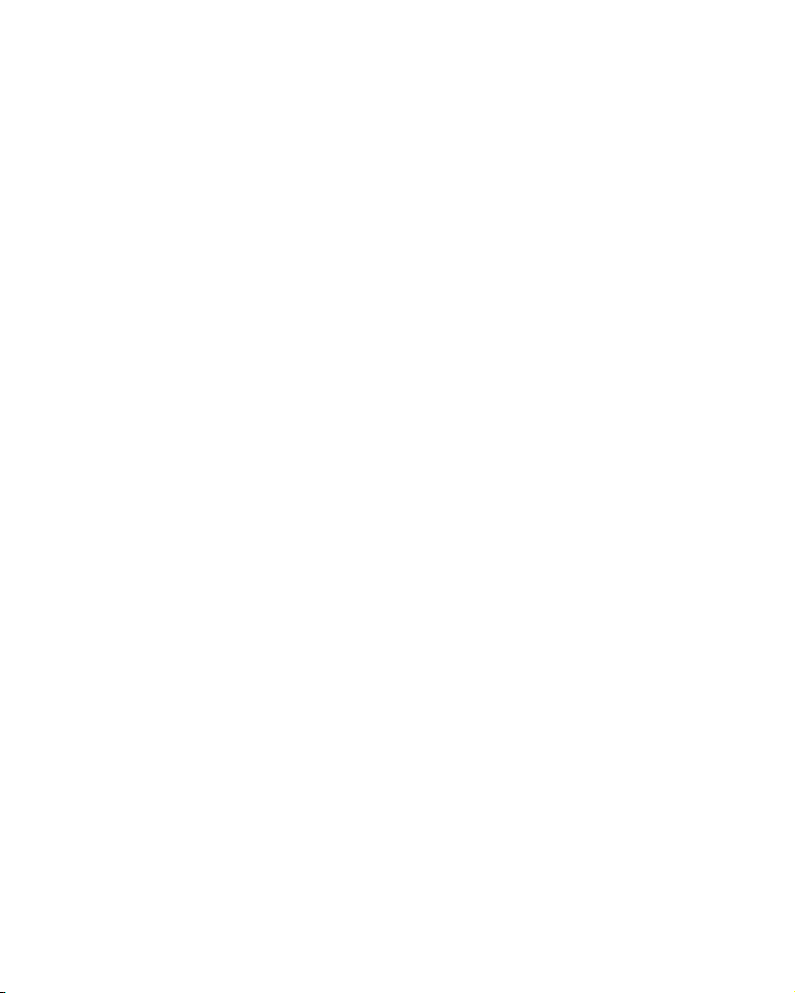
Page 3
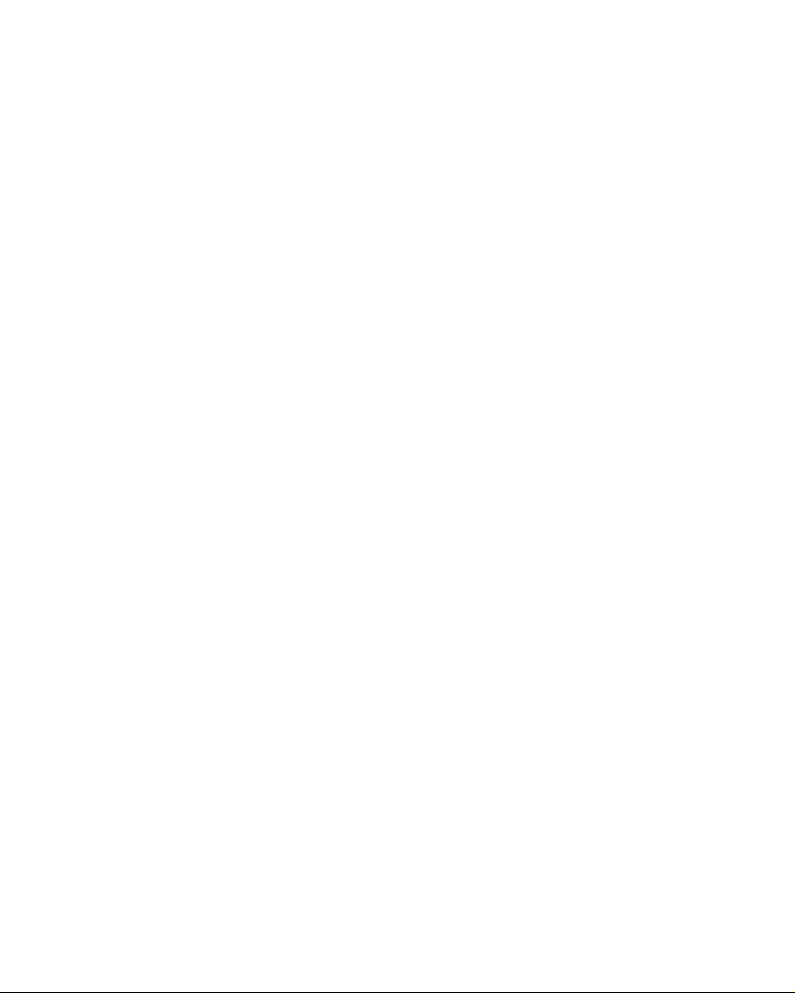
Sommaire
CHAPITRE 1 Mise en route
Inventaire . . . . . . . . . . . . . . . . . . . . . . . . . 9
Présentation du téléphone . . . . . . . . . . . . . 10
Mise en place de la carte SIM . . . . . . . . . . . 14
Mise en place de la batterie . . . . . . . . . . . . 16
Chargement de la batterie . . . . . . . . . . . . . 17
Mise en marche/arrêt du téléphone. . . . . . . 19
CHAPITRE 2 Fonctions de base
Écran d'accueil . . . . . . . . . . . . . . . . . . . . . 20
Écran du menu Démarrer . . . . . . . . . . . . . 24
Saisie de texte . . . . . . . . . . . . . . . . . . . . . 25
Personnalisation du téléphone . . . . . . . . . . 26
Recherche . . . . . . . . . . . . . . . . . . . . . . . . 39
Verrouillage du clavier. . . . . . . . . . . . . . . . 40
Utilisation d'une carte mémoire en option . . 41
Ajout et suppression d'applications . . . . . . . 42
Gestion des certificats . . . . . . . . . . . . . . . . 45
Réinitialisation du téléphone . . . . . . . . . . . 46
Aide en ligne . . . . . . . . . . . . . . . . . . . . . . 48
CHAPITRE 3 Synchronisation
Installation d'ActiveSync . . . . . . . . . . . . . . 50
Paramètres de connexion. . . . . . . . . . . . . . 51
Connexion du téléphone à un ordinateur . . . 51
Synchronisation des données . . . . . . . . . . . 53
Paramètres de synchronisation. . . . . . . . . . 54
CHAPITRE 4 Fonctions d'appel
Activation et désactivation des fonctions d'appel 58
Écran de numérotation . . . . . . . . . . . . . . . 59
3
Page 4
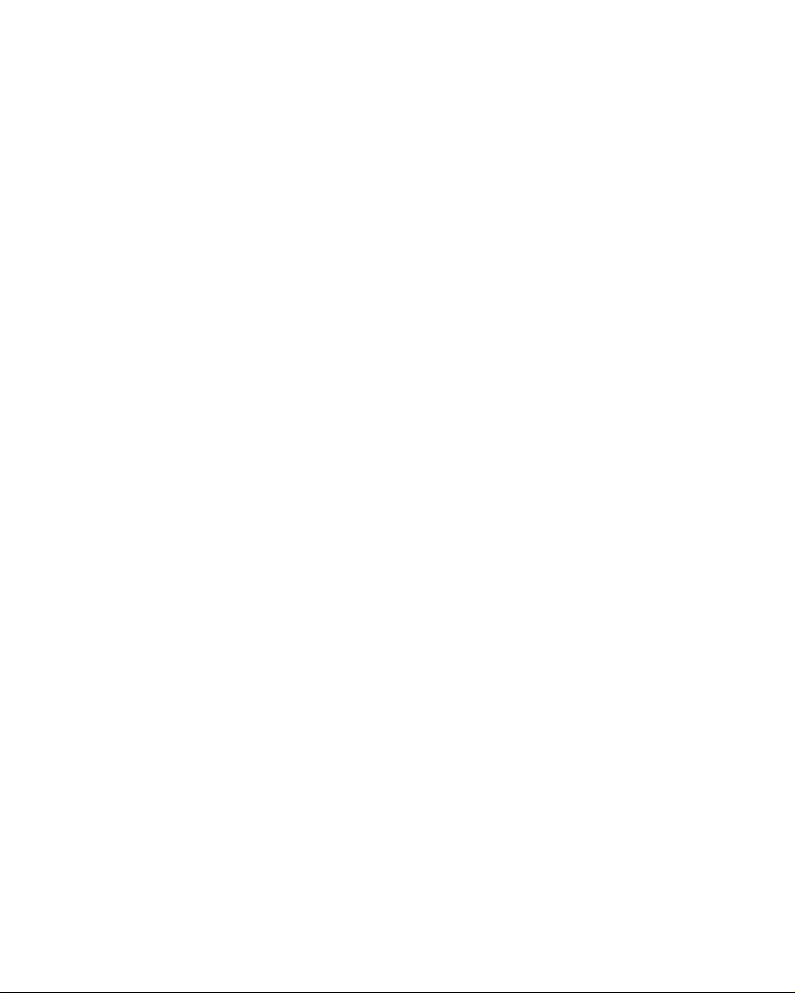
Émission d'un appel . . . . . . . . . . . . . . . . . 59
Fonctions d'appel avancées . . . . . . . . . . . . 60
Options d'appel . . . . . . . . . . . . . . . . . . . . 64
Fonctions liées aux appels . . . . . . . . . . . . . 67
Personnalisation des fonctions d'appel. . . . . 70
CHAPITRE 5 Messagerie, Internet
et Messenger
Messagerie. . . . . . . . . . . . . . . . . . . . . . . . 77
Navigateur Opera . . . . . . . . . . . . . . . . . . . 93
Internet Explorer . . . . . . . . . . . . . . . . . . . 97
Windows Live . . . . . . . . . . . . . . . . . . . . . . 97
Windows Live Messenger . . . . . . . . . . . . . . 98
Lecteur RSS . . . . . . . . . . . . . . . . . . . . . . 102
CHAPITRE 6 Agenda
Contacts . . . . . . . . . . . . . . . . . . . . . . . . 106
Alarmes. . . . . . . . . . . . . . . . . . . . . . . . . 113
Calendrier . . . . . . . . . . . . . . . . . . . . . . . 114
Date d'échéance . . . . . . . . . . . . . . . . . . . 118
Tâches . . . . . . . . . . . . . . . . . . . . . . . . . 120
Notes vocales. . . . . . . . . . . . . . . . . . . . . 122
Horloge mondiale . . . . . . . . . . . . . . . . . . 123
Sommaire
CHAPITRE 7 Multimédia
Appareil photo . . . . . . . . . . . . . . . . . . . . 128
Lecteur Windows Media . . . . . . . . . . . . . . 135
Podcast . . . . . . . . . . . . . . . . . . . . . . . . . 143
Adobe Flash Lite . . . . . . . . . . . . . . . . . . . 145
Gestionnaire de contenu . . . . . . . . . . . . . 146
CHAPITRE 8 Applications supplémentaires
Jeux . . . . . . . . . . . . . . . . . . . . . . . . . . . 152
4
Page 5
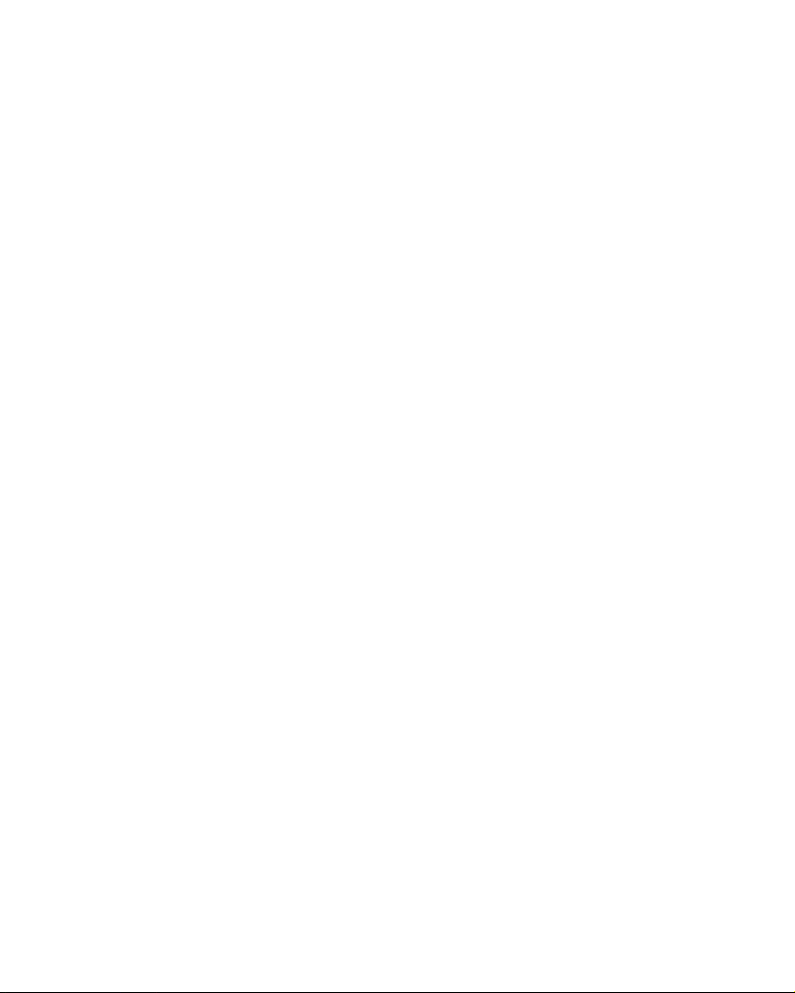
Sommaire
Calculatrice . . . . . . . . . . . . . . . . . . . . . . 154
Convertisseur intelligent . . . . . . . . . . . . . 155
Chronomètre . . . . . . . . . . . . . . . . . . . . . 156
Visionneuses de documents . . . . . . . . . . . 157
Gestionnaire de fichiers . . . . . . . . . . . . . . 158
Gestionnaire de tâches . . . . . . . . . . . . . . 160
Gestionnaire SIM . . . . . . . . . . . . . . . . . . 161
Outils SIM . . . . . . . . . . . . . . . . . . . . . . . 163
CHAPITRE 9 Connexions
Connexions Bluetooth . . . . . . . . . . . . . . . 164
Connexion à un ordinateur par liaison USB 168
Partage Internet . . . . . . . . . . . . . . . . . . . 169
Connexion à Internet ou à votre réseau. . . 170
CHAPITRE 10 Dépannage
Problèmes d'ordre général . . . . . . . . . . . . 177
Problèmes en cours d'appel . . . . . . . . . . . 180
Problèmes de batterie et de chargement . . 181
Problèmes avec les applications . . . . . . . . 183
CHAPITRE 11 Informations légales
Informations sur la certification DAS . . . . . 189
Réglementation de l'Union Européenne . . . 190
Consignes de sécurité . . . . . . . . . . . . . . . 191
Consignes de sécurité relatives à l'alimentation électrique 193
Entretien et réparation . . . . . . . . . . . . . . 193
Contrat de licence utilisateur final (CLUF) Microsoft 196
DESCRIPTION DES AUTRES DROITS
ET RESTRICTIONS. . . . . . . . . . . . . . . . . . 198
5
Page 6
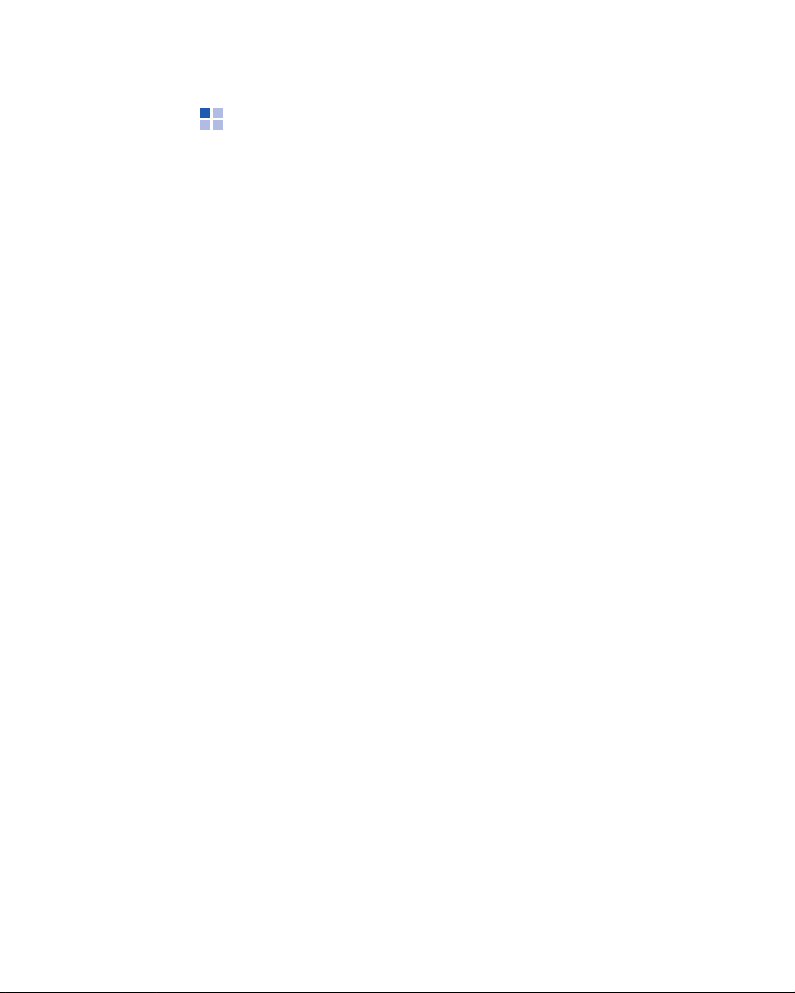
Consignes de sécurité
Avant de vous servir de votre téléphone mobile, lisez les
consignes de sécurité suivantes afin d'éviter toute
utilisation dangereuse ou frauduleuse de votre téléphone.
Sécurité routière
N'utilisez pas votre téléphone en conduisant. Garez votre
véhicule.
Éteignez votre téléphone lorsque vous faites le
plein de votre véhicule
N'utilisez pas votre téléphone lorsque vous vous trouvez
dans une station-service ou à proximité de produits
combustibles ou chimiques.
Éteignez votre téléphone en avion
Les téléphones mobiles peuvent provoquer des
interférences. Leur utilisation en avion est interdite et
dangereuse.
Éteignez votre téléphone à proximité d'appareils
médicaux
Les équipements utilisés dans les hôpitaux et les unités de
soins sont sensibles aux radiofréquences. Respectez la
législation ou la réglementation en vigueur.
Interférences
Tous les téléphones mobiles peuvent être soumis à des
interférences susceptibles d'affecter leurs performances.
Veuillez respecter les réglementations en vigueur
Respectez la législation spéciale en vigueur dans certains
pays et éteignez toujours votre téléphone lorsque son
utilisation est interdite ou lorsqu'elle peut provoquer des
interférences ou un danger.
6
Page 7
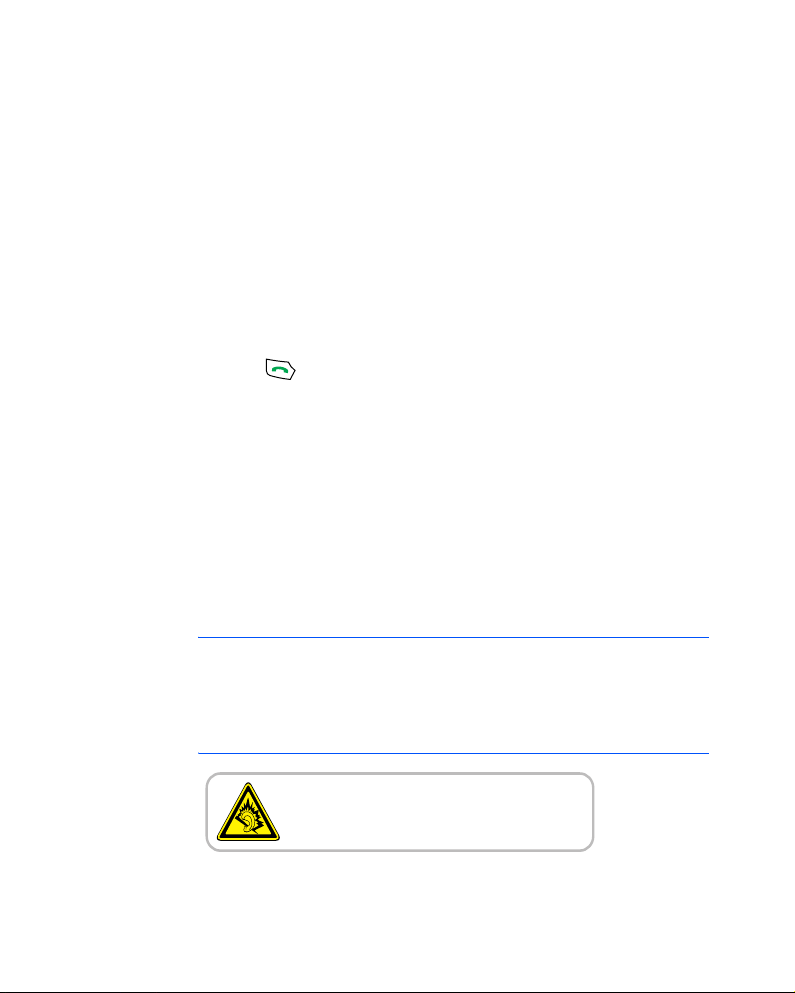
Étanchéité
Votre téléphone n'est pas étanche. Maintenez-le à l'abri de
toute humidité.
Utilisation normale
Utilisez votre téléphone comme un combiné classique
(écouteur sur l'oreille). Évitez tout contact inutile avec
l'antenne lorsque le téléphone est allumé.
Appels d'urgence
Composez le numéro d'urgence, puis appuyez sur la
touche .
Conservez le téléphone hors de portée des enfants
Conservez le téléphone, ses pièces et ses accessoires hors
de portée des enfants.
Accessoires et batteries
Utilisez uniquement des batteries et des accessoires
(casques et câbles de liaison PC, par exemple) homologués
par Samsung. L'utilisation de tout accessoire non
homologué peut endommager votre téléphone et s'avérer
dangereuse.
ATTENTION
• L'utilisation d'une batterie de type incorrect peut entraîner
des risques d'explosion.
• Jetez les batteries usagées en respectant les consignes du
fabricant.
A pleine puissance, l'écoute
prolongée du baladeur peut
endommager l'oreille de l'utilisateur.
7
Page 8

Réparation
Toute réparation de votre téléphone doit être effectuée par
un technicien agréé. Le non-respect de cette consigne peut
entraîner l'annulation de la garantie.
Pour plus d'informations sur la sécurité, reportez-vous à la
section "Consignes de sécurité", page 191.
8
Page 9
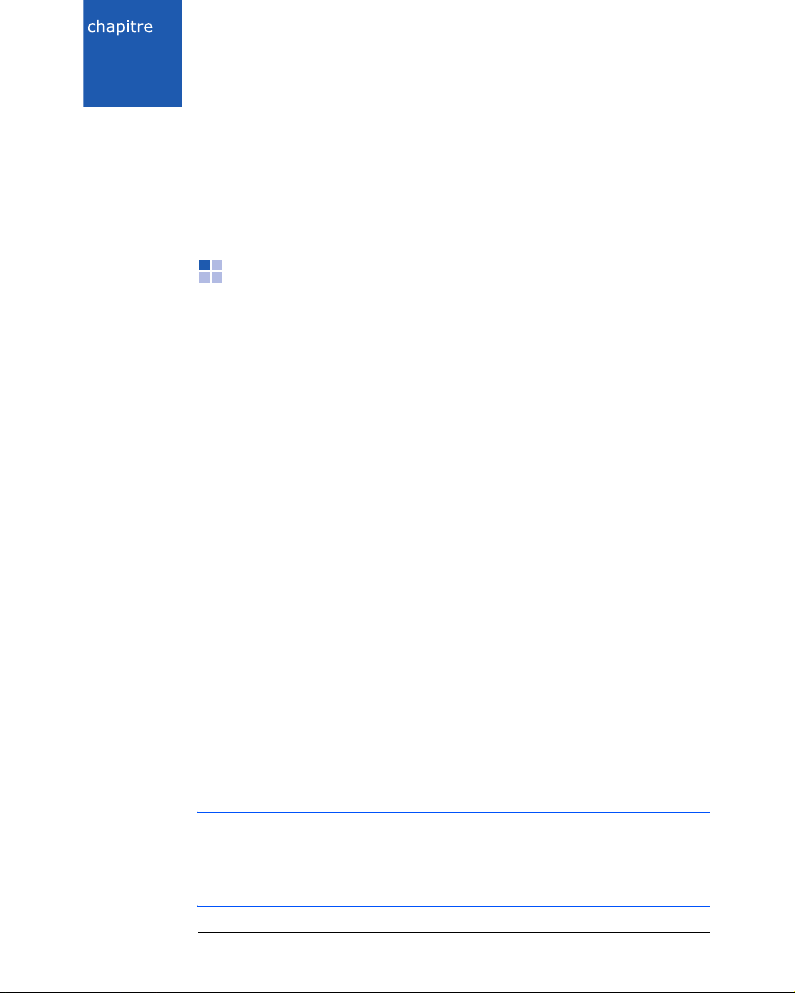
1
Mise en route
Merci d'avoir choisi un Smartphone Samsung ! Ce chapitre
vous permettra de découvrir votre téléphone, de savoir
comment recharger la batterie, et de vous familiariser avec
ses différents composants.
Inventaire
Retirez le téléphone de son emballage et vérifiez que toutes
les pièces ci-dessous sont présentes :
• Téléphone
• Câble de liaison PC
• Batterie
• Chargeur rapide
•CD-ROM
•Mémento
Vous pouvez également vous procurer les accessoires
suivants auprès de votre fournisseur Samsung :
• Chargeur/adaptateur de
voiture
• Chargeur rapide • Casque
• Câble de liaison PC • Dongle USB Bluetooth
• Kit mains libres Bluetooth• • Oreillette
1
• Batterie standard
• Casque Bluetooth
mono et stéréo
Remarque
9
1. Logiciel Microsoft ActiveSync et applications complémentaires.
: les pièces fournies avec votre téléphone et les
accessoires disponibles en option chez votre
revendeur Samsung peuvent varier d'un pays ou
d'un opérateur à l'autre.
Page 10
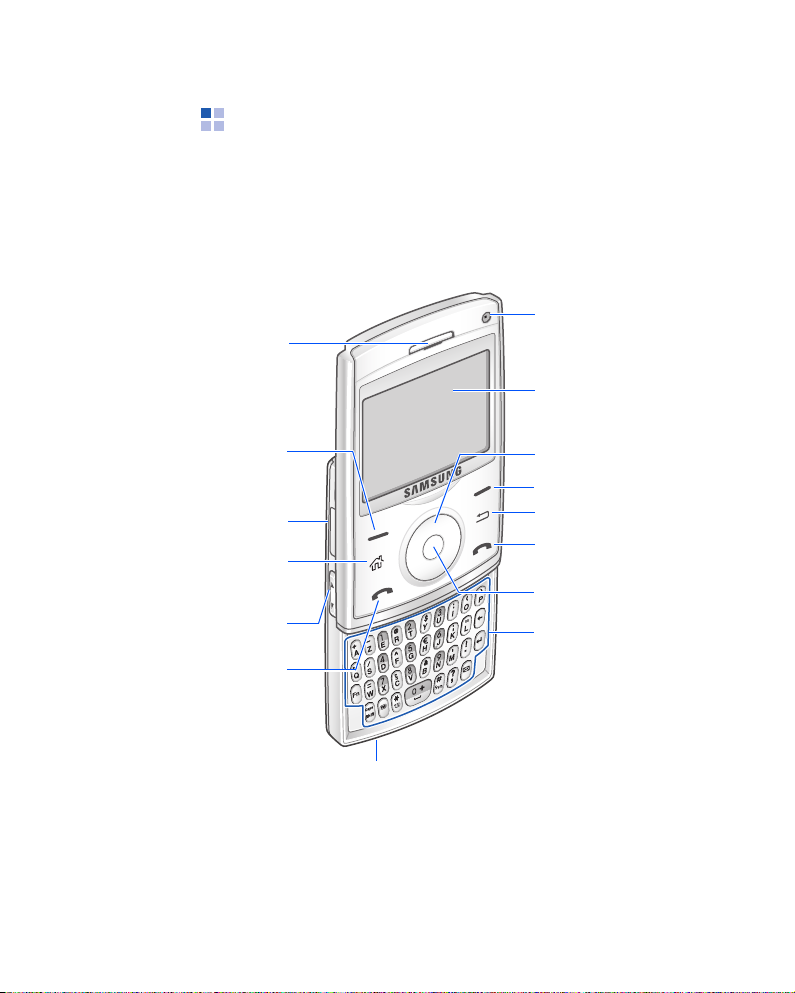
Mise en route
Présentation du téléphone
Façade
Les illustrations suivantes présentent les principaux
composants de votre téléphone :
Objectif photo avant
Écouteur
Écran
Touche écran gauche
Lecteur de carte
microSD™
Écran d'accueil (appui
court)/Gestionnaire de
tâches (appui long)
Volume
Envoi (appui court)/
Haut-parleur (appui
long en cours d'appel)
Touche de navigation
directionnelle
Touche écran droite
Retour/Correction
Termin er
Touche centrale
Clavier complet
intégré
Microphone
10
Page 11
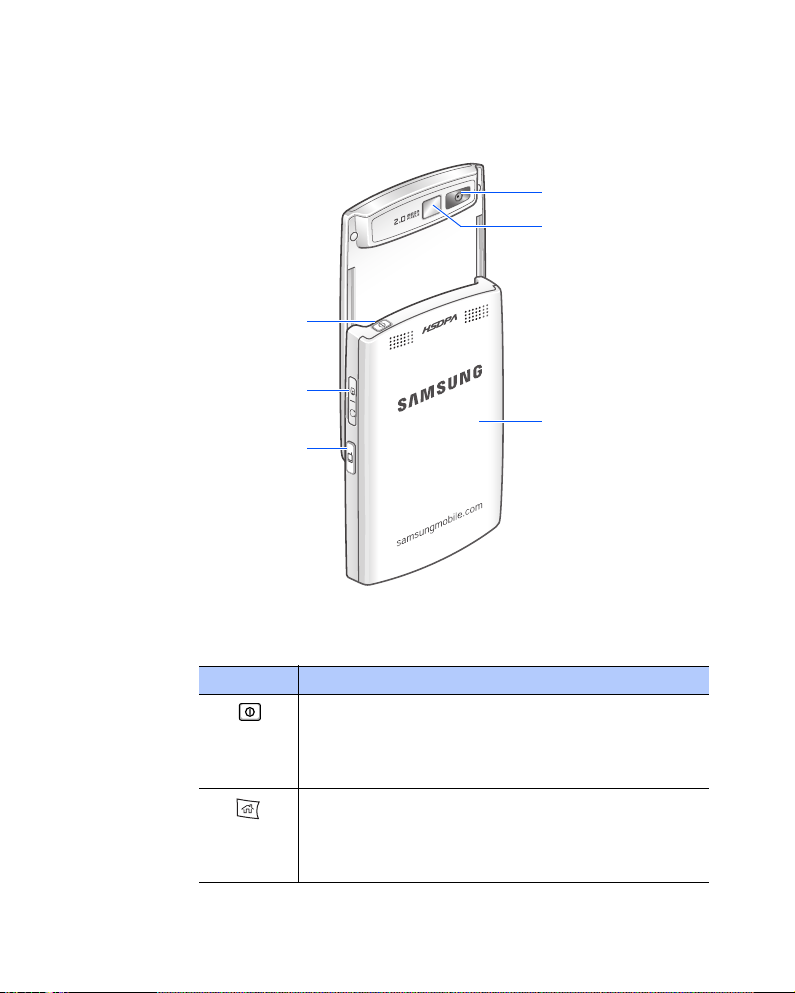
Mise en route
Arrière
Marche/Arrêt (appui
long)/Verrouiller
(appui court)
Prise casque/chargeur/
câble USB ou données
Liste rapide (appui court)/
Appareil photo (appui long)
Description des touches
Objectif photo arrière
Miroir
Cache de la batterie
11
Touche Description
• Maintenez cette touche enfoncée pour
allumer ou éteindre le téléphone.
• Appuyez sur cette touche pour verrouiller le
clavier.
• Appuyez sur cette touche pour passer à
l'écran d'accueil depuis une application.
• Maintenez cette touche enfoncée pour
ouvrir le gestionnaire de tâches.
Page 12
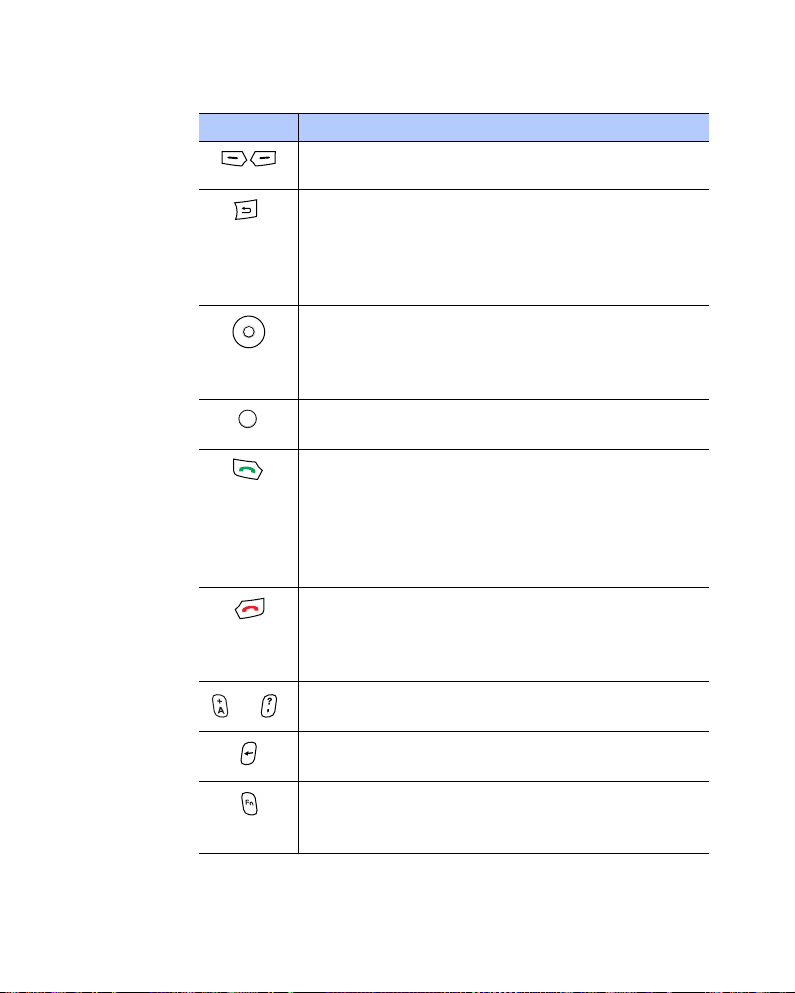
Touche Description
Appuyez sur ces touches pour exécuter les
fonctions qui s'affichent au-dessus d'elles.
• Appuyez sur cette touche pour fermer le
menu actif et revenir au menu ou à l'écran
précédent.
• Appuyez sur cette touche pour supprimer
des caractères en mode saisie de texte.
• Utilisez ces touches pour parcourir les
listes.
• Utilisez ces touches pour déplacer le
curseur en mode saisie de texte.
Appuyez sur cette touche pour confirmer
votre sélection ou votre saisie.
• Appuyez sur cette touche pour ouvrir
l'écran de numérotation.
• Appuyez sur cette touche pour appeler un
correspondant ou répondre à un appel.
• Maintenez cette touche enfoncée pour
activer le haut-parleur pendant un appel.
• Appuyez sur cette touche pour terminer un
appel.
• Appuyez sur cette touche pour fermer le
menu actif.
~
Utilisez ces touches pour saisir des nombres,
des caractères et des symboles.
Appuyez sur cette touche pour supprimer des
caractères.
Dans un champ de texte, appuyez sur cette
touche pour utiliser une fois les caractères de
la moitié supérieure des touches.
Mise en route
12
Page 13
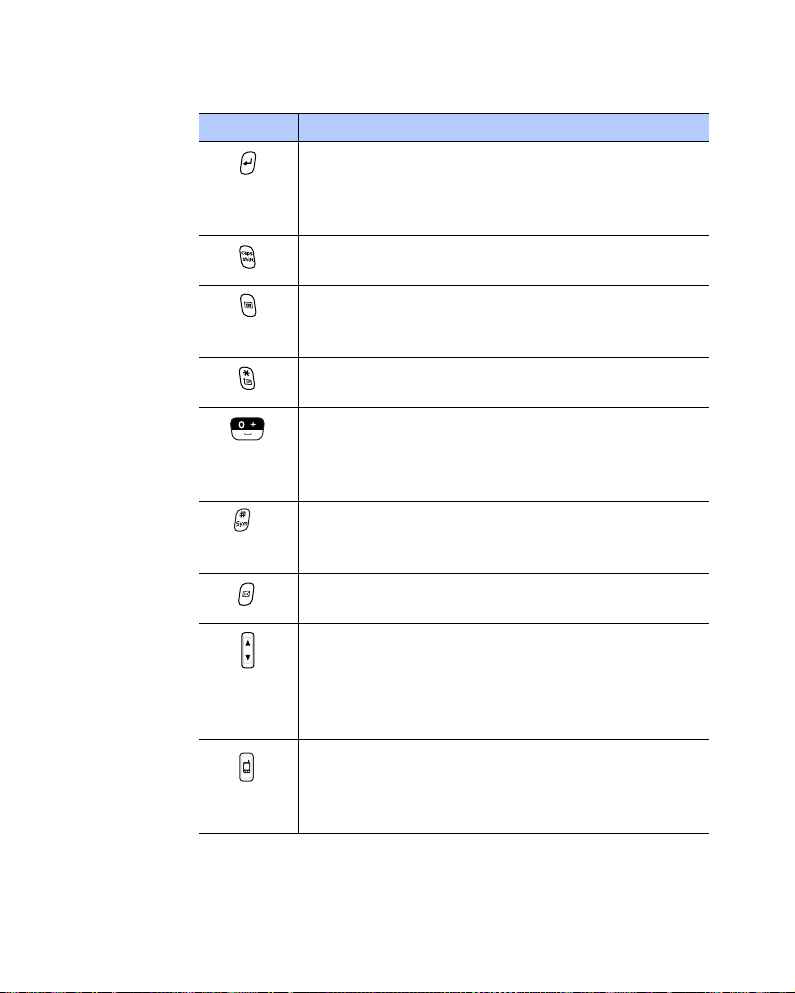
Mise en route
Touche Description
• Appuyez sur cette touche pour confirmer
votre sélection ou votre saisie.
• Appuyez sur cette touche pour insérer un
retour à la ligne en mode saisie de texte.
Appuyez sur cette touche pour changer la
casse en mode saisie de texte.
Appuyez sur cette touche pour passer en
mode de saisie 123 ou revenir au mode
précédent.
Appuyez sur cette touche pour changer de
mode de saisie.
• Appuyez sur cette touche pour insérer un
espace entre des caractères.
• Maintenez cette touche enfoncée pour
entrer un préfixe d'appel international.
Maintenez cette touche enfoncée pour activer
ou désactiver le mode silencieux à partir de
l'écran d'accueil.
Appuyez sur cette touche pour ouvrir la
messagerie.
• Utilisez cette touche pour régler le volume
audio.
• Appuyez pour désactiver la sonnerie lorsque
vous recevez un appel. Maintenez la touche
enfoncée pour rejeter un appel.
• Appuyez sur cette touche pour afficher la
liste rapide.
• Maintenez cette touche enfoncée pour
ouvrir une application spécifique.
13
Page 14
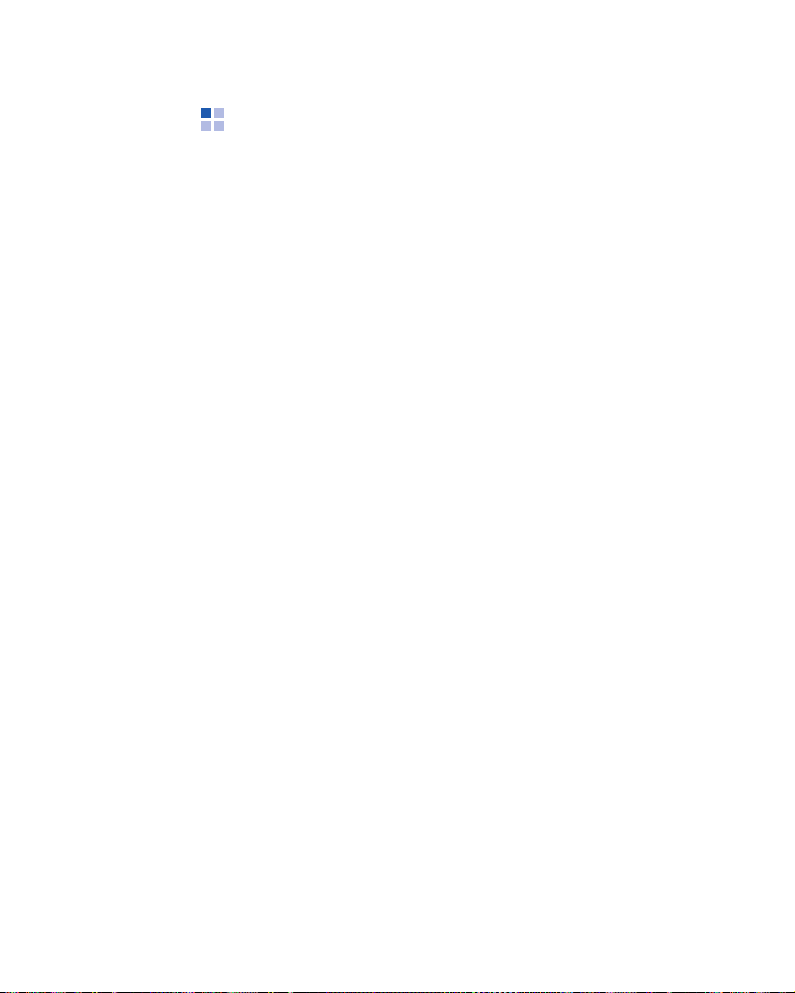
Mise en route
Mise en place de la carte SIM
Lorsque vous vous abonnez à un réseau cellulaire, vous
recevez une carte SIM contenant tous les détails de votre
abonnement (code PIN, services disponibles en option,
etc.). Pour les services 3G, vous pouvez vous procurer une
carte USIM.
• Conservez les cartes SIM hors de portée des enfants.
• Manipulez la carte SIM avec précaution car cette carte et
ses contacts peuvent être facilement endommagés si
vous les rayez ou les pliez.
• Lors de l'installation de la carte SIM, assurez-vous que le
téléphone est éteint avant de retirer la batterie.
14
Page 15

Mise en route
Insertion de la carte SIM
1. Retirez le cache de la batterie.
2. Insérez, puis faites glisser la carte SIM comme illustré,
en prenant soin d'orienter ses contacts dorés vers
l'intérieur du téléphone.
Poursuivez avec l'installation de la batterie. Voir la page
suivante.
15
Retrait de la carte SIM
Pour retirer la carte SIM, faites-la glisser hors du dispositif
de fixation, comme illustré.
Page 16
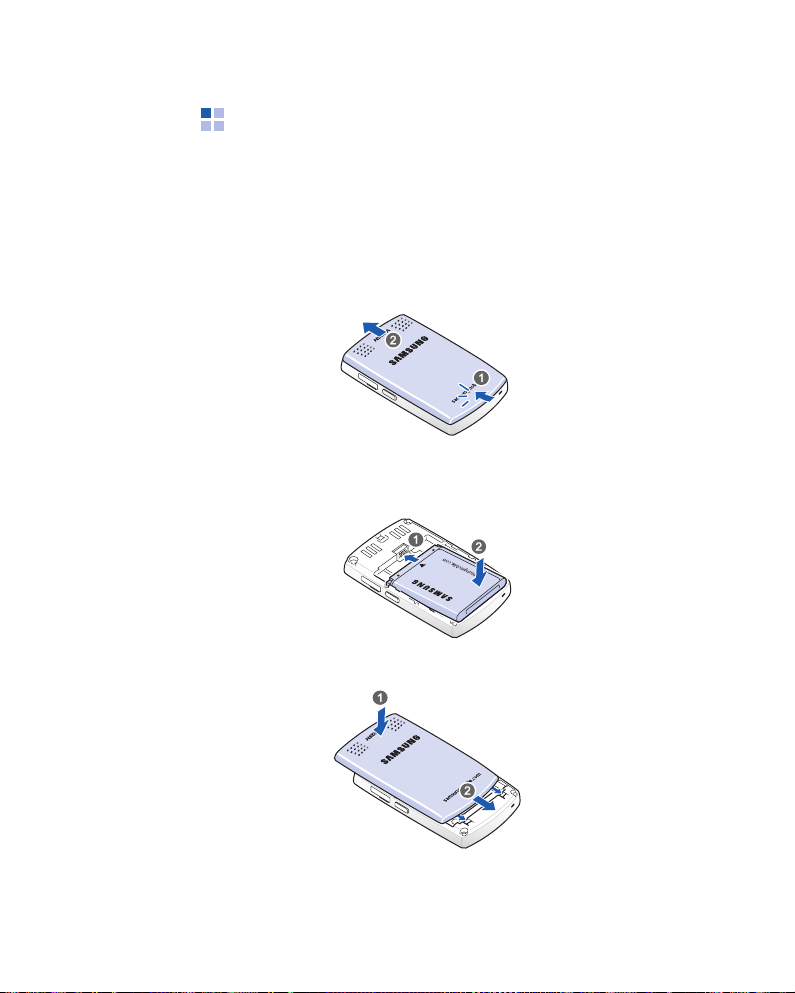
Mise en route
Mise en place de la batterie
Votre téléphone est alimenté par une batterie rechargeable
LI-Ion.
Mise en place de la batterie
1. Au besoin, retirez le cache de la batterie.
2. Introduisez la batterie dans son emplacement, comme
illustré.
3. Remettez le cache de la batterie en place.
16
Page 17
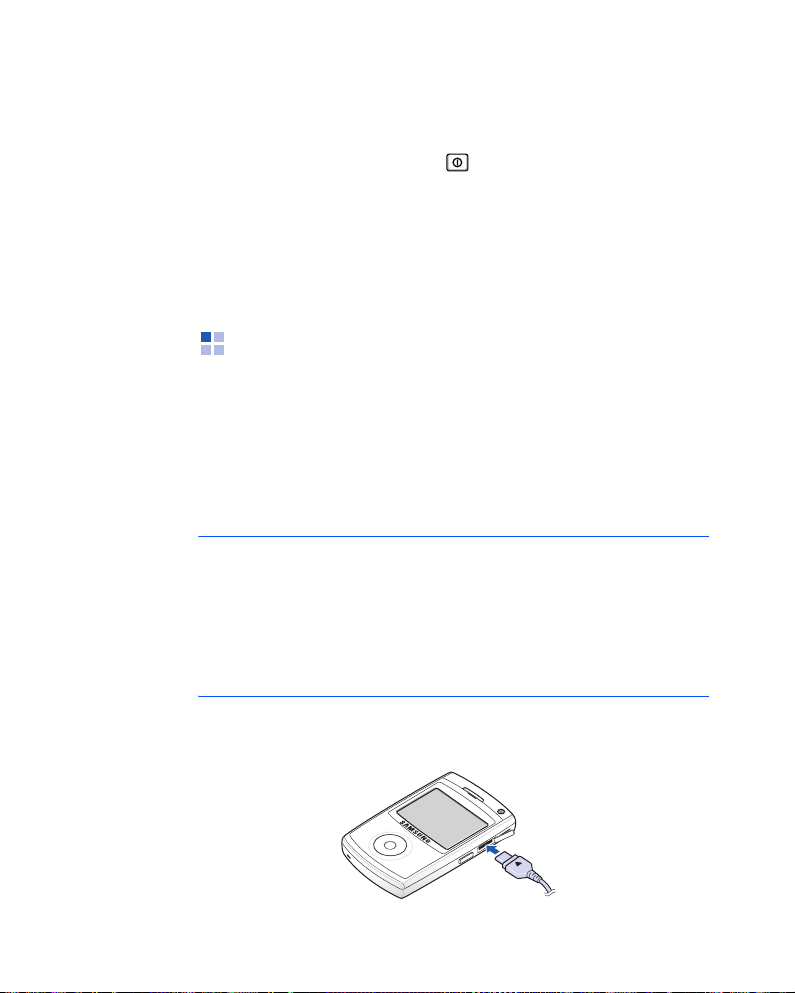
Mise en route
Retrait de la batterie
1. Si nécessaire, maintenez enfoncée (la touche est
située en haut à droite du téléphone) jusqu'à ce que
l'animation d'arrêt s'affiche.
2. Retirez le cache de la batterie.
3. Retirez la batterie.
Chargement de la batterie
Votre téléphone est alimenté par une batterie rechargeable
LI-ion. Utilisez le chargeur rapide pour recharger la batterie
et employez exclusivement des batteries et des chargeurs
homologués Samsung. L'utilisation d'un chargeur incorrect
peut endommager le téléphone et entraîner l'annulation de
la garantie.
17
Remarque
1. Branchez le chargeur rapide sur le connecteur prévu à
cet effet sur le côté droit du téléphone.
: lors de la première utilisation du téléphone, la
batterie doit être entièrement chargée. Le
chargement complet d'une batterie dure
150 minutes environ. Vous pouvez utiliser votre
téléphone pendant le chargement de la batterie,
mais vous allongerez alors la durée du
chargement.
Page 18
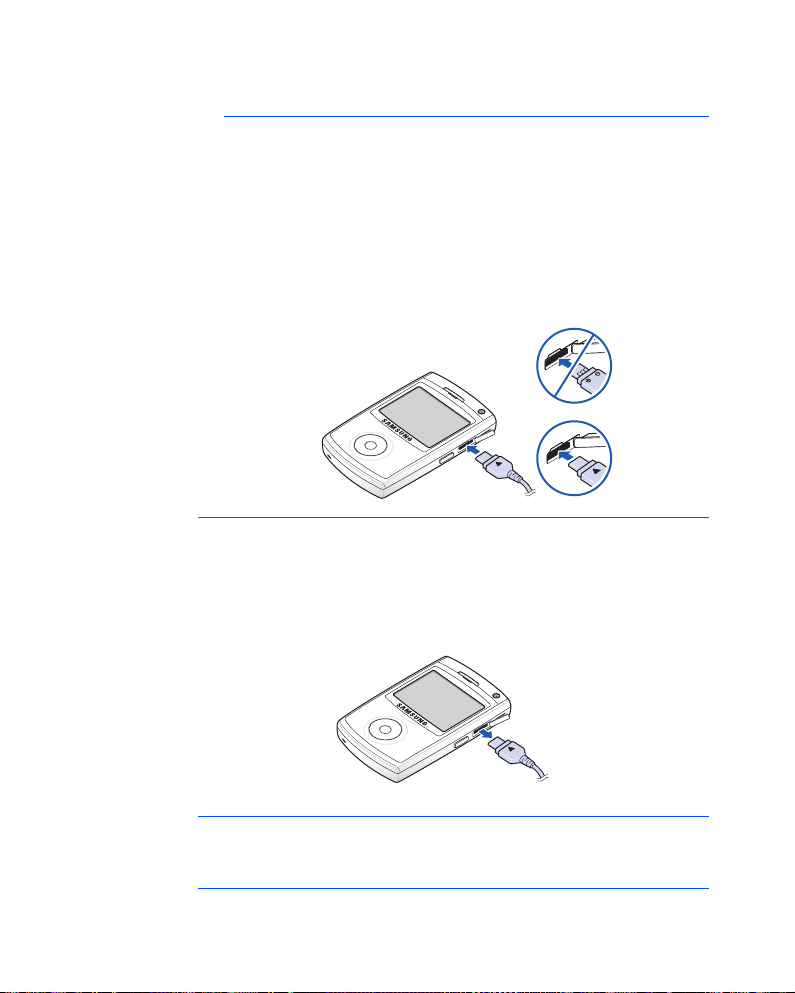
Mise en route
Remarque
: la figure suivante illustre des méthodes pour
un branchement correct et incorrect du
chargeur. Pour un branchement correct,
vérifiez que la flèche sur le connecteur du
chargeur est orientée face visible vers
l'appareil. Tout branchement incorrect
provoquera des dégâts au port de connexion
et entraînera l'annulation de la garantie de
l'appareil.
2. Branchez le chargeur sur une prise secteur standard.
Une fois la batterie entièrement chargée, débranchez le
chargeur de la prise secteur.
3. Débranchez le chargeur du téléphone.
Remarque
: ne retirez pas la batterie pendant le
chargement. Ceci pourrait provoquer des
défaillances ou endommager le
téléphone
.
18
Page 19
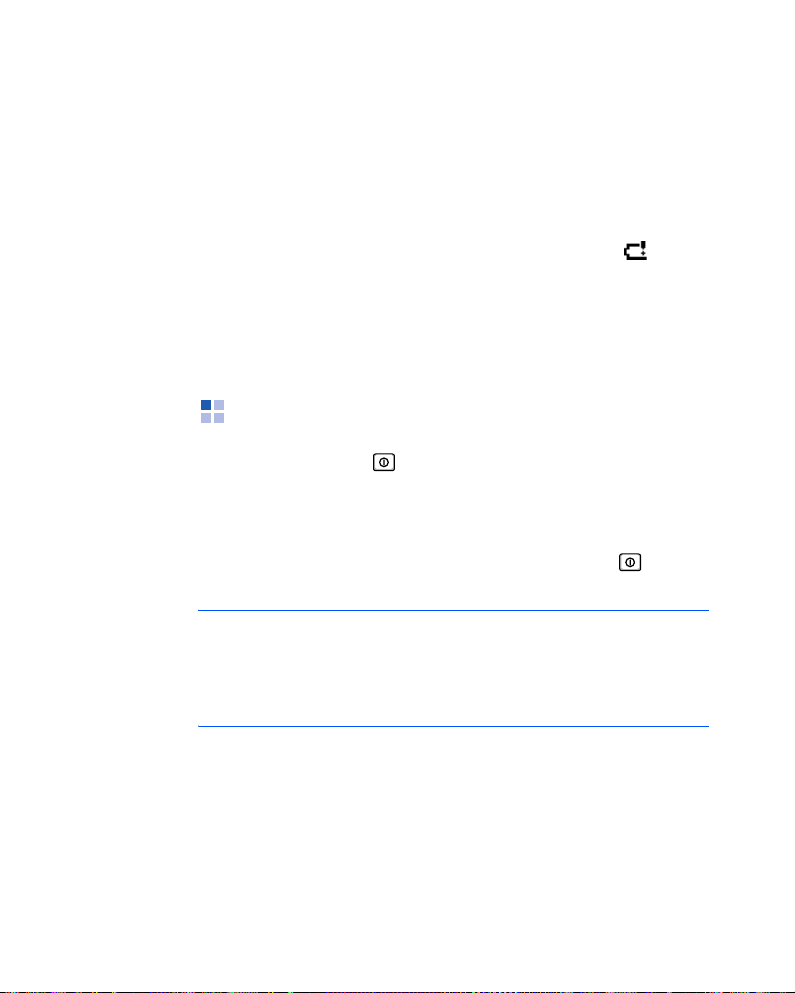
Mise en route
Indicateur de faible charge
Lorsque le niveau de charge de la batterie est faible et que
la durée de communication restante se limite à quelques
minutes, un bip d'avertissement retentit, le message
"Batterie principale très faible" s'affiche sur l'écran à
intervalles réguliers et le symbole de la batterie ( )
s'affiche. Le rétro-éclairage est désactivé pour préserver la
charge restante de la batterie.
Lorsque le niveau de charge de la batterie est vraiment
insuffisant, l'appareil s'éteint automatiquement.
Mise en marche/arrêt du téléphone
Maintenez la touche enfoncée pour allumer le téléphone.
Le téléphone se connecte au réseau de votre opérateur et
reçoit son signal. Vous pouvez maintenant émettre et
recevoir des appels ou utiliser les applications du téléphone.
Pour éteindre le téléphone, maintenez la touche
enfoncée.
19
Remarque
: l'appareil prend en charge les connexions HSDPA
(Accès par paquets en liaison descendante haut
débit). Dans certains pays, les appels vocaux
entrants et sortants peuvent être restreints jusqu'à
la modification des paramètres de réseau HSDPA.
Page 20
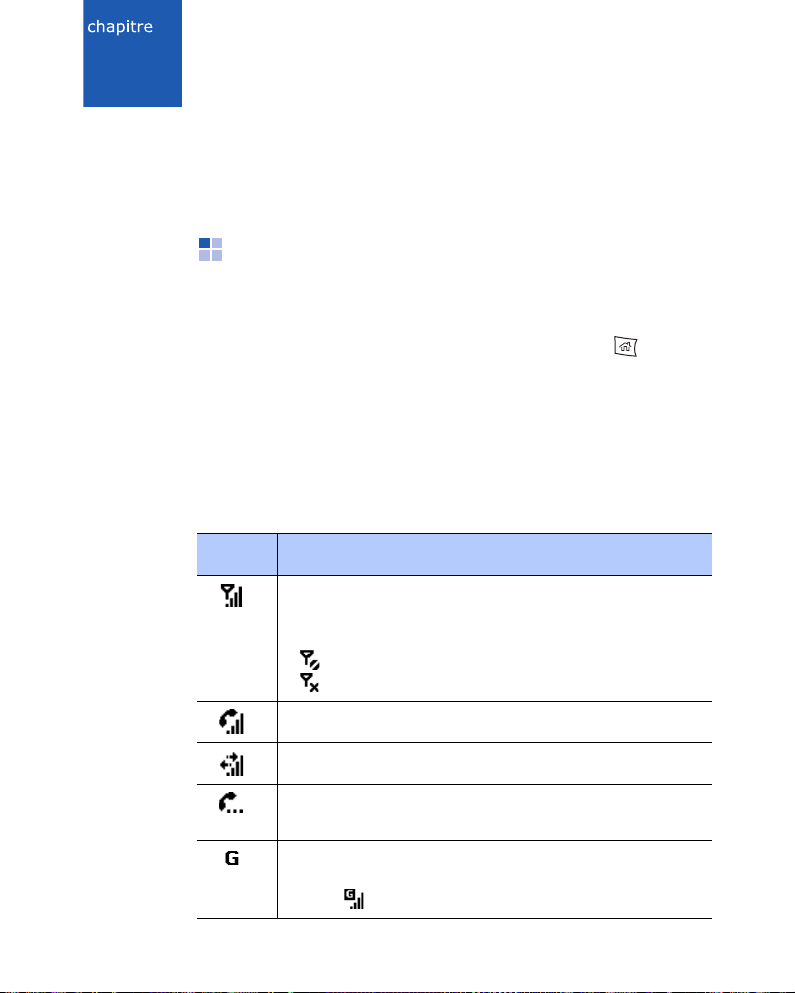
2
Fonctions de base
Ce chapitre décrit les fonctions de base de votre téléphone,
telles que la personnalisation des réglages et l'utilisation de
l'aide en ligne.
Écran d'accueil
L'écran d'accueil (l'écran de veille du téléphone) s'affiche
lorsque vous allumez votre téléphone. Vous pouvez
également accéder à cet écran en appuyant sur depuis
n'importe quelle application.
Barre d'état
Sur la première ligne en haut de l'écran, la barre d'état
affiche des icônes indiquant le statut actuel de votre
téléphone. Ces icônes sont les suivantes :
Icône Description
Indique la puissance du signal reçu.
Selon l'état du service, les icônes ci-dessous
peuvent également s'afficher :
• : vous êtes hors de votre zone de couverture.
• : les fonctions du téléphone sont désactivées.
S'affiche en cours d'appel.
S'affiche en cours d'appel de données.
S'affiche lorsque vous avez mis un appel en
attente.
S'affiche lorsque vous pouvez vous connecter à
un réseau GPRS. Une fois la connexion établie,
l'icône s'affiche.
20
Page 21
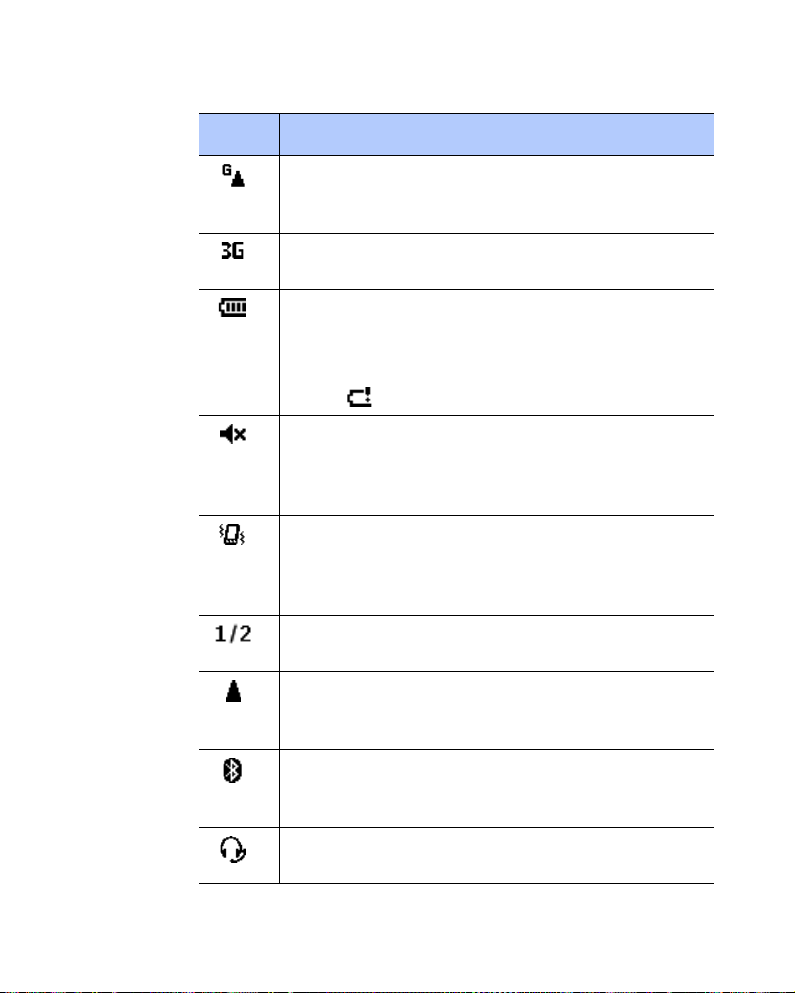
Fonctions de base
Icône Description
S'affiche lorsque que vous êtes hors de votre
zone de couverture et connecté à un réseau
différent.
S'affiche lorsque vous pouvez vous connecter à
un réseau 3G (UMTS).
Indique le niveau de charge de la batterie. Le
nombre de barres affichées est proportionnel à
la charge restante.
Lorsque le niveau de la batterie est très faible,
l'icône s'affiche.
S'affiche lorsque le type de sonnerie est défini
Silencieux
sur
sonnerie est réglée sur
plus d'informations, reportez-vous à la page 29.
S'affiche lorsque le type de sonnerie est défini
Vibreur
sur
sonnerie est réglée sur
plus d'informations, reportez-vous à la page 29.
Indique que vous pouvez effectuer un appel sur
la ligne 1 ou 2 (service réseau).
S'affiche lorsque que vous êtes hors de votre
zone de couverture et connecté à un réseau
différent.
S'affiche lorsque la fonction Bluetooth est
activée. Pour plus d'informations, reportez-vous
à la page 164.
S'affiche lorsqu'un casque Bluetooth est branché
sur le téléphone.
dans le profil actuel ou lorsque la
Aucun
dans Sons. Pour
dans le profil actuel ou lorsque la
Vibreur
dans Sons. Pour
21
Page 22

Fonctions de base
Icône Description
S'affiche en cas d'erreur pendant la
synchronisation.
S'affiche après la réception d'un nouveau
message SMS ou MMS.
S'affiche après la réception d'un message
instantané.
S'affiche après la réception d'un nouveau
message vocal.
• : nouveau message vocal sur la ligne 1.
• : nouveau message vocal sur la ligne 2.
• : nouveau message vocal sur les deux lignes.
S'affiche lorsque vous avez reçu un appel en
absence.
Indique que le renvoi d'appel est activé.
Accès au contenu à partir de l'écran
d'accueil
Depuis l'écran d'accueil, vous pouvez :
• vérifier l'état du service et modifier la date et l'heure
• afficher les appels manqués ou les messages non lus
• afficher les prochains rendez-vous
• lire des fichiers audio
22
Page 23

Fonctions de base
Pour accéder au contenu à partir de l'écran d'accueil :
1. Dans l'écran
d'accueil
, utilisez les touches de navigation
pour sélectionner un élément, puis appuyez sur .
2. Accédez aux données de l'application sélectionnée à
l'aide des touches de navigation ou de la molette.
Pour plus d'informations sur ces éléments, consultez les
procédures correspondantes dans ce mode d'emploi.
3. Appuyez sur ou pour revenir à l'écran d'accueil.
Personnalisation de l'écran d'accueil
Vous pouvez personnaliser l'écran d'accueil selon vos
préférences.
1. Dans
2. Sélectionnez
3. Appuyez sur la touche Haut ou Bas pour sélectionner
l'écran d'accueil, appuyez
Démarrer
.
Réglages →
d'accueil
.
sur la touche écran
Affichage →
Écran
une option, puis appuyez sur la touche Gauche ou Droite
pour modifier le réglage.
Les options suivantes sont disponibles :
Disp. écran d'accueil
•
: sélectionnez l'apparence de
l'écran d'accueil.
23
Remarque
: la disposition
permet d'afficher l'heure actuelle, la
puissance du signal ainsi que le pays.
•
Jeu de couleurs
l'écran d'accueil.
Samsung Living World
: sélectionnez le jeu de couleurs de
Page 24
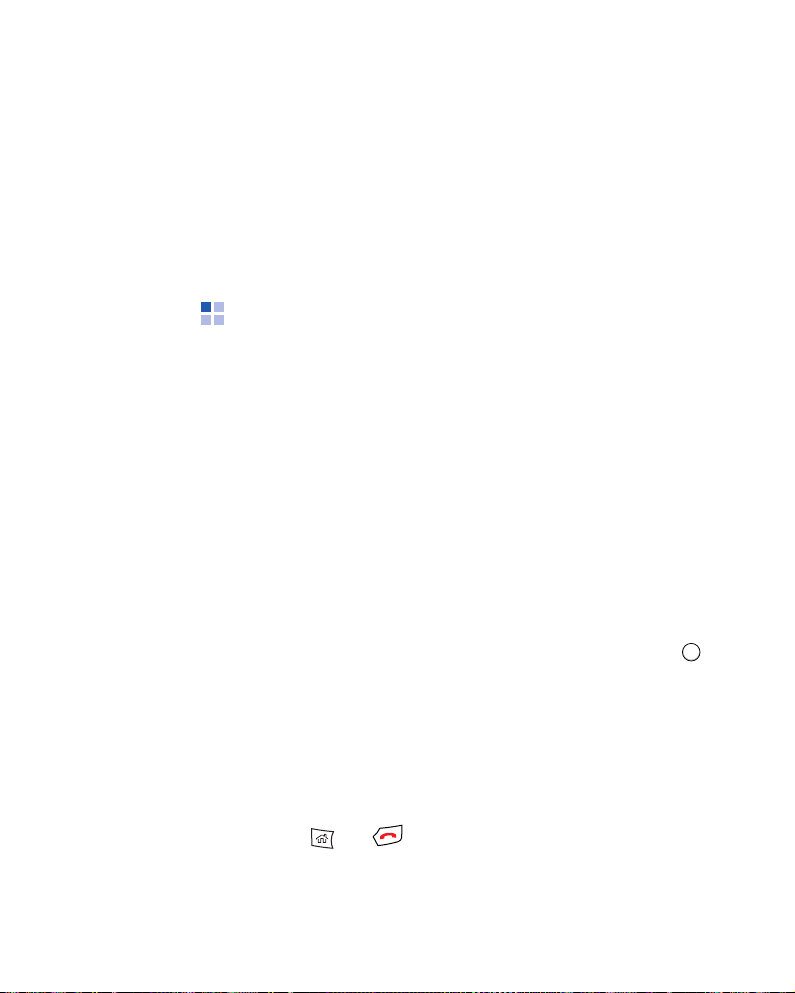
Fonctions de base
•
Image d'arrière-plan
en fond d'écran dans l'écran d'accueil.
Délai dépassé
•
d'accueil s'affiche en cas d'inactivité du téléphone.
4. Lorsque vous avez terminé, appuyez sur la touche écran
Terminé
.
: indiquez le délai au bout duquel l'écran
: sélectionnez l'image à utiliser
Écran du menu Démarrer
Le menu Démarrer vous permet d'accéder à tous les
programmes de votre téléphone. Dans l'écran d'accueil,
appuyez sur la touche écran
du menu Démarrer.
Vous pouvez modifier le style du menu Démarrer. Appuyez
sur la touche écran
Affichage
l'option de votre choix.
→
Démarrer
Style Menu Démarrer
Ouverture d'applications ou de dossiers
Sélectionnez une application ou un dossier à l'aide des
touches de navigation ou de la molette, et appuyez sur
pour l'ouvrir.
Démarrer
et sélectionnez
pour ouvrir l'écran
. Puis, sélectionnez
Réglages
→
Basculement entre les applications
Votre téléphone est un appareil multitâche. Vous pouvez
exécuter plusieurs applications en même temps et passer
de l'une à l'autre. À partir de n'importe quelle application,
appuyez sur ou pour basculer vers l'écran
d'accueil.
24
Page 25
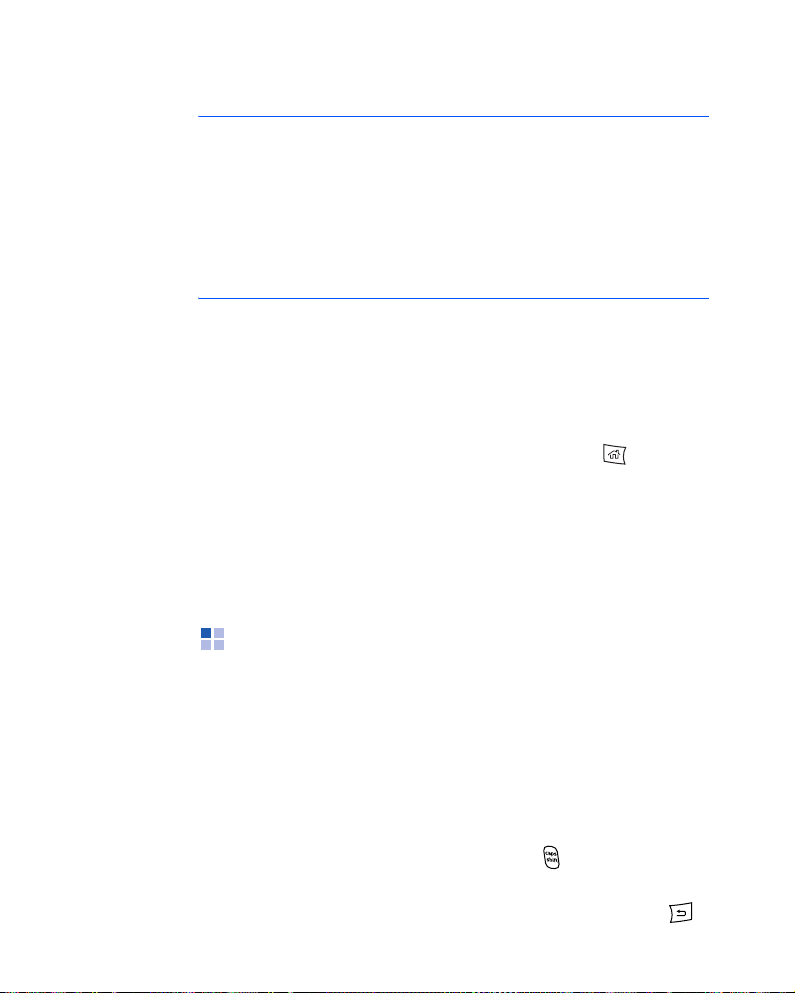
Fonctions de base
25
Remarque
: le téléphone prend en charge les PDP multiples,
ce qui permet d'activer simultanément plusieurs
connexions de données. Par exemple, vous
pouvez utiliser le service MMS pendant que vous
naviguez sur Internet. Cependant, si un réseau
ne prend pas en charge les PDP multiples, vous
devez mettre fin à la connexion données en
cours avant de pouvoir en établir une nouvelle.
Fermeture d'une application
Le Gestionnaire de tâches vous permet de fermer les
applications ouvertes.
1. Dans l'écran d'accueil, maintenez la touche
enfoncée.
2. Sélectionnez une application et appuyez sur la touche
écran
Arrêter
ouvertes, appuyez sur la touche écran
sélectionnez
. Pour fermer toutes les applications
Menu
et
Arrêter tout
.
Saisie de texte
Votre téléphone est muni d'un clavier complet pour une
saisie de texte facile et rapide. Saisissez votre texte comme
vous le feriez avec un clavier d'ordinateur.
Les touches présentent les lettres de l'alphabet sur leur
moitié inférieure et des chiffres et symboles sur la moitié
supérieure. Appuyez sur la touche correspondant au
caractère à saisir. Pour basculer entre les caractères
majuscules et minuscules, appuyez sur .
Vous pouvez déplacer le curseur à l'aide des touches de
navigation. Pour supprimer un caractère, appuyez sur .
Page 26

Fonctions de base
Vous pouvez également utiliser les touches de fonction
suivantes :
• : supprimer des caractères.
• : commencer une nouvelle ligne.
• : basculer en mode de saisie de texte majuscule/
minuscule.
• : passer en mode de saisie 123.
• : changer de mode de saisie de texte. Vous pouvez
basculer entre le mode de saisie ABC et le mode T9,
avec lequel le téléphone identifie le mot à saisir en
fonction de chaque touche utilisée. Les modes 123 et
Symbole permettent de saisir des chiffres ou des
symboles. L'option
langue utilisée pour le mode de saisie T9.
• : passer en mode symbole en maintenant la touche
enfoncée.(passer en mode symbole en appuyez sur
cette touche pour)
Langue
permet de modifier la
Personnalisation du téléphone
Vous pouvez configurer le téléphone en fonction de vos
préférences d'utilisation.
Paramètres régionaux
Vous pouvez choisir le format d'affichage des nombres, des
devises, de la date et de l'heure correspondant à votre pays.
1. Dans l'écran d'accueil, appuyez sur la touche écran
Démarrer
2. Sélectionnez
Paramètres régionaux
.
Réglages →
Plus... →
.
Plus... →
26
Page 27
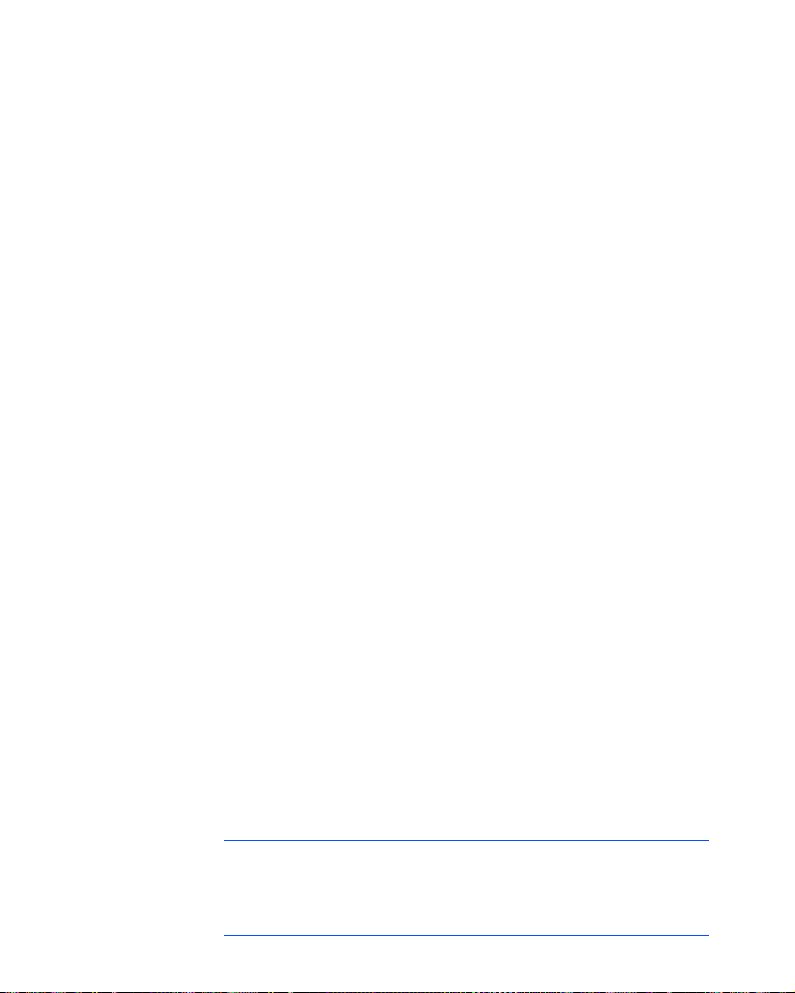
Fonctions de base
3. Sélectionnez l'option de votre choix dans chaque champ.
4. Lorsque vous avez terminé, appuyez sur la touche écran
Terminé
.
5. Si vous avez modifié l'option
régionaux
, appuyez sur la touche écran OK pour
Langue
ou
Paramètres
accepter.
Vous devez ensuite éteindre puis rallumer votre
téléphone pour que les nouveaux paramètres prennent
effet.
Date et heure
L'option
le fuseau horaire.
1. Dans l'écran d'accueil, appuyez sur la touche écran
2. Sélectionnez
3. Choisissez votre fuseau horaire et réglez la date et
4. Si nécessaire, sélectionnez le mode de mise à jour de la
Date et heure
Démarrer
.
Réglages
permet de régler la date, l'heure et
→
Date et heure
.
l'heure actuelles.
date et de l'heure dans le champ
fuseaux horaires
Manuel uniquement
:
: permet de régler l'heure et la
Mise à jour des
date manuellement.
Demander d'abord
: le téléphone vous demande si
vous souhaitez mettre à jour la date et l'heure.
27
Remarque
: si vous activez la mise à jour automatique de
la date et de l'heure, il est possible que le
fuseau affiché ne corresponde pas à celui
dans lequel vous vous trouvez.
Page 28

Fonctions de base
Automatique
: l'heure et la date sont
automatiquement mis à jour via le réseau. La
disponibilité de cette option dépend de votre réseau.
5. Lorsque vous avez terminé, appuyez sur la touche écran
Terminé
Remarque
.
: vous pouvez modifier le format de la date et de
l'heure dans le menu
Paramètres régionaux
.
Gestion de l'alimentation
Vous pouvez prolonger l'autonomie de la batterie en
réglant la luminosité de l'écran ou le délai de désactivation
de l'écran et du rétro-éclairage du clavier.
1. Dans l'écran
Démarrer
2. Sélectionnez
3. Réglez les paramètres suivants :
•
Batterie
batterie.
•
Arrêt rétroéclairage écran
la durée de persistance du rétro-éclairage lorsque le
téléphone n'est pas utilisé.
•
Fin d'affichage
d'affichage de l'écran. En veille, le téléphone passe en
mode économie d'énergie après un certain délai
d'inactivité. Il consomme alors très peu d'électricité.
•
Luminosité écran
l'écran.
•
Durée du rétroéclairage clavier
sélectionner la durée de persistance du rétro-éclairage
du clavier lorsque le téléphone n'est pas utilisé.
d'accueil
, appuyez sur la touche écran
.
Réglages
→
Plus... →
Gestion d'énergie
: permet de vérifier le niveau de charge de la
: permet de sélectionner
: permet de sélectionner la durée
: permet de régler la luminosité de
: permet de
.
28
Page 29
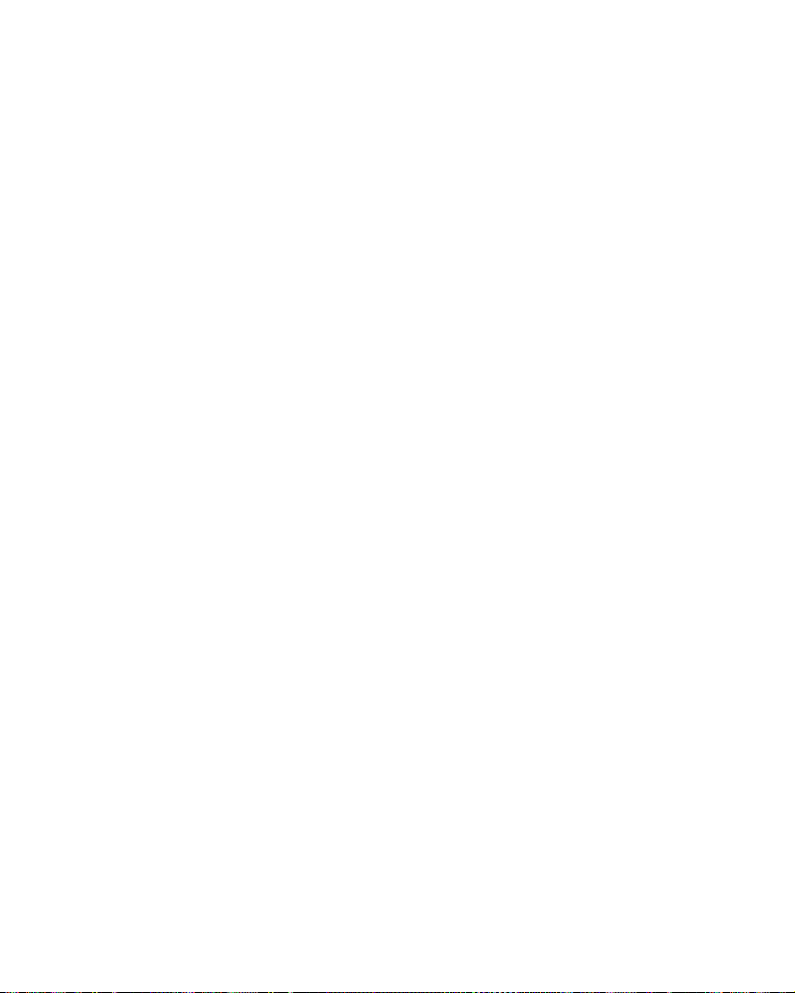
Fonctions de base
4. Lorsque vous avez terminé, appuyez sur la touche écran
Accessibilité
Vous pouvez configurer différentes options afin d'améliorer
l'accessibilité des fonctions de votre téléphone.
1. Dans l'écran d'accueil, appuyez sur la touche écran
•
Rétroéclairage du clavier activé
Toujours
choisissez
période de rétro-éclairage du clavier en saisissant
l'heure de début et l'heure de fin.
Terminé
Démarrer
ou
Heure personnalisée
Heure personnalisée
.
.
: sélectionnez
. Si vous
, définissez ensuite la
29
2. Sélectionnez
Accessibilité
3. Modifiez les options de votre choix.
•
Taille police système
des caractères affichés à l'écran.
•
Délai d'attente confirmation
le délai d'expiration d'une action non confirmée.
•
Vol. alerte en cours d'appel
volume du signal de réception d'appel, qui retentit
lorsque vous êtes en communication.
4. Lorsque vous avez terminé, appuyez sur la touche écran
Terminé
Réglages
.
→
Plus...
→
Plus...
→
.
: permet de modifier la taille
: permet de spécifier
: permet de régler le
Sonneries
Vous pouvez personnaliser différents paramètres sonores.
Page 30
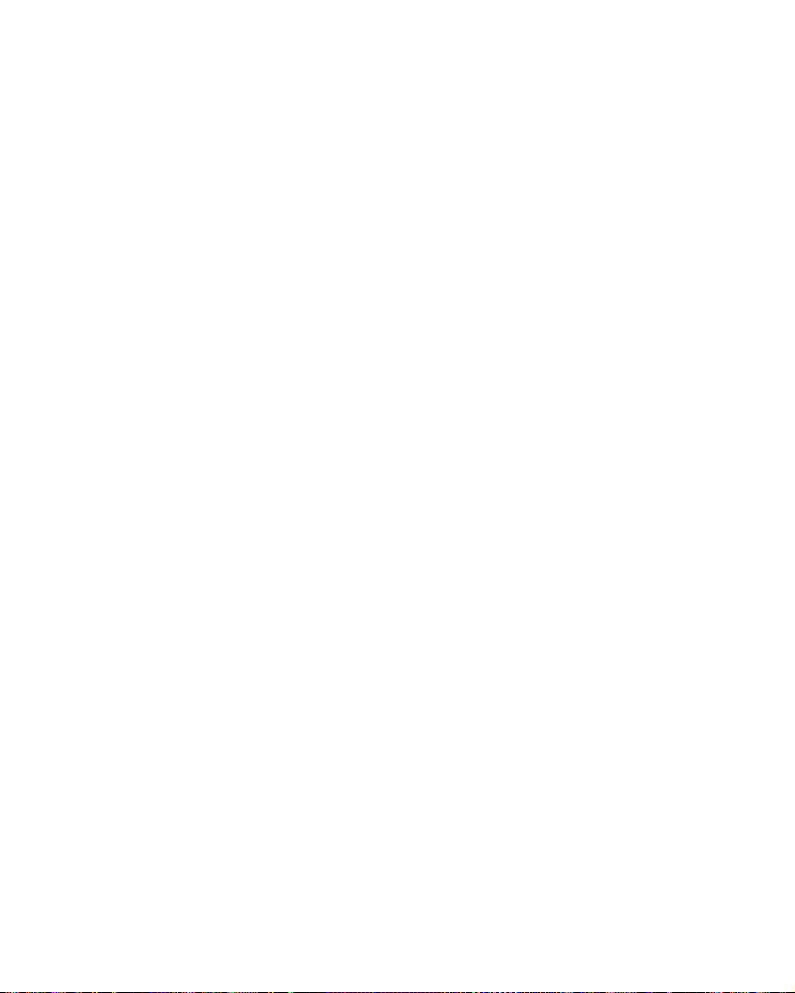
Fonctions de base
Paramétrage des sonneries et des notifications
Votre téléphone utilise différents modes d'avertissement
pour vous signaler, entre autres, l'arrivée d'un message,
une tâche à effectuer ou l'activation d'une touche. Par
exemple, si vous avez programmé un rendez-vous, le
téléphone peut vous avertir de la manière suivante :
• un signal sonore personnalisable retentit,
•ou le téléphone vibre.
Vous pouvez attribuer un type ou un style de sonnerie
propre à chaque événement.
Pour choisir une sonnerie pour les appels :
1. Dans l'écran d'accueil, appuyez sur la touche écran
Démarrer
.
2. Sélectionnez
Réglages
→
Sons
→
Sonnerie
.
3. Sélectionnez la sonnerie de votre choix.
4. Appuyez sur la touche écran
Pour sélectionner une sonnerie d'alarme :
Terminé
.
1. Dans l'écran d'accueil, appuyez sur la touche écran
Démarrer
2. Sélectionnez
.
Réglages
→
Sons
→
Réveil
.
3. Sélectionnez une sonnerie d'alarme.
4. Appuyez sur la touche écran
Pour sélectionner une notification de message :
Terminé
.
1. Dans l'écran d'accueil, appuyez sur la touche écran
Démarrer
2. Sélectionnez
.
Réglages
→
Sons
→
Notification
.
30
Page 31

Fonctions de base
3. Sélectionnez une notification pour chaque type de
message.
4. Appuyez sur la touche écran
Pour sélectionner les types et les sonneries de rappel :
Terminé
.
1. Dans l'écran d'accueil, appuyez sur la touche écran
Démarrer
2. Sélectionnez
.
Réglages
→
Sons
→
Son du système
.
3. Sélectionnez l'événement dont vous souhaitez modifier
la sonnerie.
4. Sélectionnez le type ou sonnerie de rappel.
5. Lorsque vous avez terminé, appuyez sur la touche écran
Terminé
Pour sélectionner le son du clavier :
.
1. Dans l'écran d'accueil, appuyez sur la touche écran
Démarrer
2. Sélectionnez
.
Réglages
→
Sons
→
Son du clavier
.
3. Sélectionnez le son du clavier.
4. Appuyez sur la touche écran
Remarques
:
Terminé
.
• Vous pouvez vous connecter à Internet et télécharger des
sonneries au format .wav ou .mid.
• Pour utiliser un fichier .mp3 ou .wma comme sonnerie
d'appel, il doit être enregistré dans un dossier du menu
Stockage ou sur une carte mémoire.
31
Page 32

Fonctions de base
Modification du profil audio
Le menu Profils vous permet d'appliquer différents réglages
et de personnaliser les sonneries en fonction des
événements ou des environnements, puis de rassembler
ces réglages dans un groupe de paramètres. Le profil
sélectionné est affiché dans l'écran d'accueil.
Pour changer de profil :
1. Dans l'écran d'accueil, appuyez sur la touche écran
Démarrer
.
2. Sélectionnez
Réglages
→
Profils
. La liste de profils
s'affiche.
3. Sélectionnez un profil.
Remarques
:
• Pour changer rapidement de profil : appuyez sur et
sélectionnez un profil dans la liste rapide.
• Maintenez la touche enfoncée pour activer ou désactiver
rapidement le mode silencieux à partir de l'écran d'accueil.
Pour personnaliser un profil :
1. Dans l'écran des profils, sélectionnez le profil que vous
désirez personnaliser.
2. Appuyez sur la touche écran
Modifier
.
Menu
et sélectionnez
3. Modifiez les paramètres dans les différents champs. Les
options disponibles peuvent varier en fonction du profil
sélectionné.
4. Lorsque vous avez terminé, appuyez sur la touche écran
Terminé
.
32
Page 33

Fonctions de base
Remarque
: pour rétablir les valeurs d'origine pour tous les
paramètres du profil, appuyez sur la touche
Menu
écran
sélectionnez
depuis la liste des profils et
Param. par défaut
.
Informations sur le propriétaire
Ce menu permet d'enregistrer les informations relatives au
propriétaire ou à l'utilisateur du téléphone. Ces
informations peuvent s'avérer utiles en cas de perte de
votre téléphone.
1. Dans l'écran d'accueil, appuyez sur la touche écran
Démarrer
2. Sélectionnez
propriétaire
3. Complétez tous les champs.
4. Lorsque vous avez terminé, appuyez sur la touche écran
Terminé
.
Réglages
.
.
→
Plus...
→
Plus...
→
Inf. du
Paramètres de notification des erreurs
Votre téléphone dispose d'une fonction de Notification
d'erreurs qui vous informe de toute erreur dans une
application qui pourrait bloquer le téléphone. Vous pouvez
activer ou désactiver cette fonction.
33
1. Dans l'écran d'accueil, appuyez sur la touche écran
Démarrer
2. Sélectionnez
Rapport d'erreurs
3. Sélectionnez
touche écran
.
Réglages
Activer
Terminé
→
.
ou
Désactiver
.
Plus...
→
Plus...
→
Plus...
et appuyez sur la
→
Page 34

Fonctions de base
Sécurité
Les paramètres du menu Sécurité, vous permettent de
protéger votre téléphone et votre carte SIM contre toute
utilisation non autorisée.
Verrouillage du téléphone
Cette fonction permet d'empêcher l'utilisation de votre
téléphone. Une fois cette fonction activée, le téléphone est
automatiquement verrouillé après un délai d'inactivité que
vous aurez spécifié.
Remarque
Pour verrouiller le téléphone :
: vous pouvez recevoir des appels lorsque le
téléphone
est verrouillé.
1. Dans l'écran d'accueil, appuyez sur la touche écran
Démarrer
2. Sélectionnez
Verrouill. appareil
3. Sélectionnez
est inutilisé pendant
.
Réglages
→
Plus...
→
Sécurité
→
.
Demander le mot de passe si l'appareil
et réglez le délai au bout duquel
le téléphone se verrouille automatiquement en cas
d'inactivité.
4. Sélectionnez le champ
Type de mot de passe
et
indiquez un type de mot de passe.
•
Code PIN simple
: utilisez un code composé de
chiffres. Ce code doit compter plus de 4 chiffres.
•
Alphanumérique complexe
: utilisez un mot de
passe alphanumérique. Ce type de mot de passe doit
contenir plus de 7 caractères et au moins 3 lettres
majuscules et minuscules, des nombres ou des signes
de ponctuation.
34
Page 35

Fonctions de base
5. Entrez un mot de passe dans le champ
Mot de passe
.
6. Saisissez une seconde fois le mot de passe dans le
champ
7. Appuyez sur la touche écran
8. Appuyez sur la touche écran
Pour déverrouiller le téléphone :
Confirmez le mot de passe
Terminé
Oui
.
.
.
1. Dans l'écran d'accueil, appuyez sur la touche écran
Déverrouiller
.
2. Saisissez le mot de passe et appuyez sur la touche écran
Déverrouiller
.
Activation du code PIN de la carte SIM
Lorsque cette fonction est activée, vous devez saisir votre
code PIN fourni avec votre téléphone chaque fois que vous
allumez celui-ci ou que vous installez votre carte SIM sur
un autre appareil. Toute personne ignorant le code PIN se
trouve donc dans l'impossibilité d'utiliser votre appareil
sans votre accord.
1. Dans l'écran d'accueil, appuyez sur la touche écran
Démarrer
.
35
2. Sélectionnez
le code PIN SIM
Réglages
.
→ Plus...
→
Sécurité →
Activer
3. Saisissez le code PIN et appuyez sur la touche écran
Terminé
.
Verrouillage de la carte SIM
Lorsque cette option est activée, la carte SIM doit
obligatoirement être installée pour que le téléphone puisse
fonctionner. Pour utiliser une autre carte SIM, vous devez
entrer le mot de passe de verrouillage SIM.
Page 36

Fonctions de base
1. Dans l'écran d'accueil, appuyez sur la touche écran
Démarrer
.
2. Sélectionnez
Réglages →
le verrouillage SIM
.
Plus...
→
Sécurité →
Activer
3. Saisissez le mot de passe de la carte SIM et appuyez sur
la touche écran
Terminé
.
4. Confirmez le mot de passe et appuyez sur la touche
écran
Terminé
.
Modification du code PIN2
Le code PIN2 est utilisé pour certaines fonctions de la carte
SIM. Vous pouvez modifier le code PIN2 fourni avec votre
carte SIM.
1. Dans l'écran d'accueil, appuyez sur la touche écran
Démarrer
2. Sélectionnez
Modifier code PIN2
3. Saisissez le code PIN2 actuel dans le champ
code PIN
Nouveau code PIN
Confirmez nouveau code PIN
4. Appuyez sur la touche écran
.
Réglages
→
Plus...
→
Sécurité
→
.
Ancien
, puis entrez un nouveau code dans le champ
et une nouvelle fois dans le champ
.
Terminé
.
Modification du mot de passe d'interdiction
d'appel
Vous pouvez modifier le mot de passe d'interdiction d'appel
fourni par votre opérateur.
1. Dans l'écran d'accueil, appuyez sur la touche écran
Démarrer
.
36
Page 37

Fonctions de base
2. Sélectionnez
Changer le mot de passe d'interdiction
3. Saisissez l'ancien mot de passe, puis le nouveau, à deux
reprises.
4. Appuyez sur la touche écran
Réglages
→
Plus...
Terminé
→
Sécurité
→
.
.
Cryptage
Le cryptage mobile utilise un algorithme à clé symétrique
pour le cryptage et le décryptage. Ceci signifie qu'une seule
clé est utilisée pour les deux processus. La clé est créée
lors du redémarrage à froid de l'appareil et est uniquement
accessible par une application privilégiée. Si la clé est
corrompue ou perdue (redémarrage à froid de l'appareil),
vous ne pourrez pas décrypter les fichiers cryptés et vous
perdrez vos informations sensibles.
1. Dans l'écran d'accueil, appuyez sur la touche écran
Démarrer
2. Sélectionnez
Cryptage
.
Réglages
.
→
Plus...
→
Sécurité
→
Touche latérale
37
Cette option permet de changer l'application associée à la
touche de fonction utilisateur .
1. Dans l'écran d'accueil, appuyez sur la touche écran
Démarrer
2. Sélectionnez
Réglage de la touche latérale
3. Sélectionnez une application.
4. Appuyez sur la touche écran
.
Réglages
→
Paramètres Touche
.
Terminé
.
→
Page 38

Fonctions de base
Raccourcis
Si le style du menu Démarrer est défini sur Liste, vous
pouvez utiliser les touches numériques comme raccourcis
pour accéder directement aux applications du menu
Démarrer.
Remarque
: vous pouvez également attribuer un numéro de
téléphone, une adresse e-mail ou une page Web
figurant dans le menu Contacts à chacune des
touches numériques. Pour plus d'informations
sur la numérotation abrégée, reportez-vous à la
page 67.
Création d'une touche de raccourci
1. Dans l'écran d'accueil, appuyez sur la touche écran
Démarrer
.
2. Sélectionnez l'application que vous souhaitez attribuer à
une touche.
3. Appuyez sur la touche écran
Ajouter numéro rapide
4. Si nécessaire, saisissez un nom dans le champ
5. Sélectionnez un emplacement dans le champ
touches
et appuyez sur la touche écran
.
Menu
et sélectionnez
Affectation
Terminé
Nom
.
.
Accès à un menu à l'aide de son raccourci
Dans l'écran d'accueil, utilisez l'une des méthodes
suivantes :
• Pour les raccourcis à un chiffre, maintenez la touche
correspondante enfoncée.
• Pour les raccourcis à deux chiffres, appuyez sur la
première touche puis appuyez sur la deuxième touche en
la maintenant enfoncée.
38
Page 39

Fonctions de base
Votre téléphone est muni d'un programme de recherche,
Smart Search, permettant de rechercher facilement des
données ou des fichiers multimédias sur votre téléphone et
d'y accéder rapidement.
Recherche d'un élément
1. Dans l'écran d'accueil, appuyez successivement sur les
Recherche
touches écran
Démarrer
.
39
2. Sélectionnez
→
Recherche insuffisante
3. Saisissez les premières lettres du nom de l'élément à
localiser dans le champ
un type de données dans le champ
4. Sélectionnez
pour limiter la recherche.
5. Appuyez sur la touche écran
recherche tous les éléments correspondants dans ses
fichiers ou ses applications.
6. Sélectionnez l'élément de votre choix et appuyez sur la
touche écran
Applications
Respecter la casse
Ouvrir
→
.
Rechercher
.
Accessoires
Démarrer
, puis sélectionnez
Type de données
et/ou
Mot entier
. Le téléphone
.
Configuration des options de recherche
Vous pouvez modifier les options de recherche pour chaque
type d'élément afin d'affiner la recherche.
1. Dans l'écran du menu Smart Search, appuyez sur la
touche écran
Menu
et sélectionnez
Options
.
Page 40

Fonctions de base
2. Choisissez un type d'élément et modifiez ses options.
•
Contact
contacts à inclure dans la recherche.
•
Rendez-vous
notes ou spécifiez une date pour la recherche des
rendez-vous.
•
Tâche
dans votre recherche.
•
SMS/MMS
messages à inclure dans la recherche ou définissez
une date pour la recherche des SMS.
•
E-mail
mails à inclure dans la recherche ou définissez une
date pour la recherche des e-mails.
•
Appel
la recherche.
•
Nom de fichier
stockage à inclure dans la recherche.
3. Lorsque vous avez terminé, appuyez sur la touche écran
Terminé
: sélectionnez les types d'informations de
: indiquez si vous souhaitez inclure les
: indiquez si vous souhaitez inclure les notes
: sélectionnez les types d'informations de
: sélectionnez les types d'informations d'e-
: sélectionnez les types d'appels à inclure dans
: sélectionnez les emplacements de
.
Verrouillage du clavier
Cette fonction permet d'empêcher toute pression
accidentelle sur les touches, qui pourrait entraîner le
lancement d'une application ou la mise en marche ou
l'arrêt du téléphone.
• Pour verrouiller le clavier, appuyez sur .
• Pour déverrouiller le clavier, appuyez sur n'importe quelle
touche, appuyez sur .
40
Page 41

Fonctions de base
Votre téléphone est équipé d'un lecteur compatible avec les
cartes mémoire microSD principalement conçues pour la
sauvegarde ou le transfert de fichiers ou de données.
Utilisation d'une carte mémoire en
option
Remarque
: utilisez uniquement les cartes mémoire
compatibles avec votre
de cartes mémoire non compatibles, telles que
les cartes Secure Digital (SD), peut
endommager la carte, le
données stockées sur la carte.
téléphone
téléphone
. L'utilisation
et les
Insertion de la carte SIM
Insérez la carte mémoire dans le lecteur, étiquette tournée
vers le haut, jusqu'à ce qu'elle s'enclenche. Lorsqu'elle est
correctement installée, elle ne doit pas dépasser du
téléphone.
41
Page 42

Fonctions de base
Retrait de la carte mémoire
Pour retirer la carte, appuyez dessus puis relâchez-la pour
la débloquer de son logement. Puis, retirez la carte du
téléphone.
Formatage de la carte mémoire
1. Dans l'écran d'accueil, appuyez sur la touche écran
Démarrer
.
2. Sélectionnez
mémoire
3. Appuyez sur la touche écran
Formater la carte mémoire
4. Appuyez sur la touche écran
formatage
Réglages
.
→
Plus...
→
Plus...
Menu
et sélectionnez
.
Oui
pour confirmer le
→
Infos
Ajout et suppression d'applications
Vous pouvez installer autant d'applications que vous le
souhaitez, dans la limite de la mémoire disponible. Pour
vous procurer des applications supplémentaires, vous
pouvez notamment consulter le site Web de Microsoft.
42
Page 43

Fonctions de base
Ajout d'applications avec ActiveSync
En synchronisant votre téléphone avec votre ordinateur,
vous pouvez installer des applications téléchargées sur
Internet ou fournies sur le CD-ROM qui accompagne
l'appareil.
Tout d'abord, vous devez vérifier les spécifications de votre
téléphone (version et type de processeur) pour déterminer
la version du logiciel à installer.
1. Dans l'écran d'accueil, appuyez sur la touche écran
2. Téléchargez une application sur votre ordinateur depuis
3. Lisez toutes les instructions d'installation, les fichiers
Démarrer
Plus...
et sélectionnez
→
À propos de
Réglages
→
Plus...
→
. Vérifiez la version de votre
téléphone.
Internet ou insérez dans votre ordinateur le CD-ROM qui
contient cette application.
Sélectionnez l'application conçue pour votre téléphone
et son type de processeur.
Lisez moi ou la documentation fournie avec l'application.
43
4. Connectez votre téléphone à votre ordinateur et vérifiez
que la fonction ActiveSync est activée.
Pour plus d'informations sur ActiveSync, reportez-vous à
la page 49.
5. Double-cliquez sur le fichier *.exe sur l'ordinateur.
S'il s'agit un programme d'installation, l'assistant se
lance automatiquement. Suivez les instructions qui
s'affichent. Une fois le logiciel installé sur l'ordinateur,
celui-ci est automatiquement transféré sur votre
téléphone.
Page 44

Fonctions de base
S'il ne s'agit pas d'un programme d'installation, un
message d'erreur s'affiche. À l'aide de l'explorateur
ActiveSync, copiez le fichier de l'application dans le
dossier
Windows\Menu Démarrer
de votre téléphone.
Une fois l'installation terminée, vous pouvez voir et
ouvrir le programme en accédant au menu
Démarrer
.
Ajout d'une application à partir d'Internet
Tout d'abord, vous devez vérifier les spécifications de votre
téléphone (version et type de processeur) pour déterminer
la version du logiciel à installer.
1. Dans l'écran d'accueil, appuyez sur la touche écran
Démarrer
Plus...
téléphone.
2. Téléchargez le programme depuis Internet à l'aide du
navigateur Opera.
Sélectionnez l'application conçue pour votre téléphone
et son type de processeur.
et sélectionnez
→
À propos de
Réglages
→
Plus...
→
. Vérifiez la version de votre
3. Lisez toutes les instructions d'installation, les fichiers
Lisez moi ou la documentation fournie avec l'application.
4. Sélectionnez le fichier (*.xip ou *.exe, par exemple).
L'assistant d'installation démarre.
5. Suivez les instructions qui s'affichent.
Une fois l'installation terminée, vous pouvez voir et ouvrir
le programme en accédant au menu
Démarrer
.
44
Page 45

Fonctions de base
Suppression d'applications
1. Dans l'écran d'accueil, appuyez sur la touche écran
Démarrer
.
2. Sélectionnez
programmes
3. Sélectionnez le programme à supprimer.
4. Appuyez sur la touche écran
Supprimer
5. Appuyez sur la touche écran
suppression.
6. Lorsque vous avez terminé, appuyez sur la touche
écranOK.
Réglages
.
.
→
Plus...
→
Suppr. de
Menu
et sélectionnez
Oui
pour confirmer la
Gestion des certificats
Vous pouvez ajouter ou supprimer des certificats de clés
publiques sur votre téléphone. Vous pouvez enregistrer
deux types de certificats, à savoir :
Personnel
•
vous connectez à un réseau sécurisé (un réseau
d'entreprise, par exemple).
Racine
•
vous vous connectez. Vous empêchez ainsi les
utilisateurs non autorisés d'accéder à votre téléphone et
à vos informations.
: permettent de vous identifier lorsque vous
: permettent d'identifier les serveurs auxquels
45
Page 46

Fonctions de base
Affichage des certificats
1. Dans l'écran d'accueil, appuyez sur la touche écran
Démarrer
.
2. Sélectionnez
Certificats
3. Sélectionnez le certificat pour afficher des informations
à son sujet.
Réglages →
→ un type de certificat.
Plus...
→
Sécurité
→
Suppression d'un certificat
1. Sélectionnez un certificat dans la liste.
2. Appuyez sur la touche écran
Supprimer
3. Appuyez sur la touche écran
suppression.
.
Menu
et sélectionnez
Oui
pour confirmer la
Réinitialisation du téléphone
Vous pouvez réinitialiser votre téléphone et effacer toutes
les données qu'il contient en mémoire.
Réinitialisation du téléphone
1. Dans l'écran d'accueil, appuyez sur la touche écran
Démarrer
.
2. Sélectionnez
→
Réinitialiser
Réglages
.
→
Plus...
→
Sécurité
→
Plus...
46
Page 47

Fonctions de base
3. Saisissez le mot de passe de réinitialisation et appuyez
sur la touche écran
défaut est "1234".
Terminé
. Le mot de passe par
4. Appuyez sur la touche écran
réinitialisation.
5. Appuyez sur la touche écran
suppression des fichiers DRM. L'appareil se réinitialise et
redémarre.
Oui
pour confirmer la
Oui
pour confirmer la
Modification du mot de passe de
réinitialisation
Vous pouvez modifier le mot de passe de réinitialisation
pour empêcher toute réinitialisation par des personnes non
autorisées.
1. Dans l'écran d'accueil, appuyez sur la touche écran
Démarrer
2. Sélectionnez
→
Changer mot de passe de réinitialisation
3. Saisissez l'ancien mot de passe, puis le nouveau, à deux
reprises.
4. Appuyez sur la touche écran
.
Réglages
→
Plus...
Terminé
→
Sécurité
→
Plus...
.
.
47
Page 48

Fonctions de base
Aide en ligne
Des informations complémentaires sont à votre disposition
en ligne ou sur le CD-ROM fourni avec votre téléphone.
Pour plus
d'informations sur :
les applications
supplémentaires
pouvant être installées
votre
sur
la connexion et la
synchronisation avec
un ordinateur,
téléphone,
voir :
le CD-ROM fourni.
le chapitre 3 de ce mode
d'emploi ou l'aide d'ActiveSync
sur votre ordinateur. Pour
afficher l'aide d'ActiveSync,
cliquez sur l'icône ActiveSync
dans la barre des tâches de
Windows.
48
Page 49

3
Synchronisation
Le logiciel ActiveSync® de Microsoft® vous permet de
synchroniser les données de votre ordinateur et de votre
téléphone. Cette opération consiste à comparer les
informations enregistrées sur votre téléphone avec celles
de votre ordinateur et à mettre les deux appareils à jour
avec les données les plus récentes.
Grâce à ActiveSync, vous pouvez :
• Tenir à jour les données de votre répertoire, de votre
calendrier, de vos tâches ou de votre boîte de réception
en synchronisant votre téléphone avec les données
Microsoft Outlook de votre ordinateur.
• Copier (sans synchroniser) les fichiers entre votre
téléphone et votre ordinateur.
• Planifier la synchronisation des données en sélectionnant
un mode spécifique.
• Sélectionner les données à synchroniser et en contrôler le
volume.
ATTENTION !
• ActiveSync synchronise les deux appareils en tenant compte
des données les plus récentes. Par conséquent, si vous
supprimez certaines données du
l'opération et relancez une nouvelle synchronisation, les
données correspondantes sur l'ordinateur seront supprimées.
Veillez à ne pas effacer des données importantes.
• Si vous éteignez le
dans des dossiers (à l'exception du dossier Stockage) avec
ActiveSync, tous ces fichiers seront supprimés. Pour éviter
toute suppression accidentelle, enregistrez vos fichiers dans
le dossier Stockage.
téléphone
téléphone
après avoir copié des fichiers
à la fin de
49
Page 50

Synchronisation
Installation d'ActiveSync
Avant de synchroniser vos données, vous devez installer
ActiveSync sur votre ordinateur à l'aide du CD-ROM fourni.
Vous pouvez également télécharger la dernière version
d'ActiveSync sur le site de Microsoft.
1. Insérez le CD-ROM dans le lecteur de votre ordinateur.
Si vous avez téléchargé ActiveSync sur Internet, doublecliquez sur le fichier d'installation.
2. Suivez les instructions qui s'affichent.
Une fois l'installation terminée, l'Assistant d'installation
vous aidera à connecter votre téléphone à votre
ordinateur pour permettre la synchronisation entre les
deux appareils.
3. Suivez les instructions qui s'affichent.
Remarque
La première synchronisation démarre automatiquement
lorsque le téléphone est connecté à l'ordinateur. À la fin de
l'opération, consultez les données du répertoire, du
calendrier et de l'emploi du temps sur le téléphone. Vous
remarquerez que les données enregistrées sur votre
ordinateur ont été copiées sur celui-ci.
: pour plus d'informations sur la connexion du
téléphone
page 51.
et de l'ordinateur, reportez-vous à la
50
Page 51

Synchronisation
Paramètres de connexion
Pour que le téléphone et l'ordinateur puissent
communiquer, vous devez configurer les connexions à
utiliser dans ActiveSync. Toutes les connexions sont
activées par défaut.
1. Dans la fenêtre ActiveSync, sélectionnez
Réglages de connexion...
2. Modifiez les paramètres de connexion.
3. Cliquez sur OK.
.
Fichier
→
Connexion du téléphone à un
ordinateur
Pour relier votre téléphone à un ordinateur, vous pouvez
utiliser :
• un câble de liaison PC, ou
• une connexion Bluetooth
Connexion avec un câble de liaison PC
Connectez une extrémité du câble de transfert au
connecteur sur le côté droit de l'appareil et l'autre
extrémité au port USB de votre ordinateur.
Remarque
:le mode USB du
ActiveSync. Appuyez sur la touche écran
Démarrer
→
Connexions
ActiveSync
téléphone
et sélectionnez
→
USB
. Puis, sélectionnez
.
doit être réglé pour
Réglages
→
Plus...
51
Page 52

Synchronisation
La connexion est établie et la fenêtre Microsoft ActiveSync
s'affiche. La synchronisation démarre automatiquement.
Remarques
:
• En cas d'erreur lors d'une connexion USB, activez le Client
DHCP ou désactivez le pare-feu ou l'environnement VPN.
• Les concentrateurs USB et les stations d'accueil pour
ordinateurs portables n'ont pas pu démontrer de stabilité
constante avec les appareils utilisant Windows Mobile et
ActiveSync. En cas de pertes ou d'impossibilité de connexion
avec un concentrateur USB ou une station d'accueil, branchez
directement l'appareil à un port USB de l'ordinateur.
Connexion Bluetooth
1. Dans l'écran d'accueil, appuyez sur la touche écran
Démarrer
2. Sélectionnez
3. Appuyez sur la touche écran
Connexion Bluetooth
4. Si vous vous connectez à un ordinateur pour la première
fois via Bluetooth, appuyez sur la touche écran
5. Sélectionnez
rechercher des appareils compatibles Bluetooth.
6. Sélectionnez l'ordinateur compatible Bluetooth pour
l'associer au téléphone.
.
Applications
→
ActiveSync
Menu
et sélectionnez
.
Ajouter nouv. périphérique...
.
Oui
pour
.
7. Saisissez le code d'accès Bluetooth et appuyez sur la
touche écran
Suivant
. Ce code n'est utilisé qu'une seule
fois. Vous n'avez pas à le mémoriser.
Saisissez le même code sur votre ordinateur.
La connexion est établie.
52
Page 53

Synchronisation
8. Saisissez un nom pour l'ordinateur et appuyez sur la
touche écran
9. Sélectionnez les services que vous souhaitez utiliser et
appuyez sur la touche écran
Suivant
.
Terminé
.
Remarque :ActiveSync
services. Si ce n'est pas le cas, mais que
l'option Port série est disponible dans la liste,
sélectionnez-la et vérifiez que le port COM
Bluetooth correct a été choisi dans les
paramètres de connexion d'ActiveSync sur
l'ordinateur. Le logiciel Bluetooth doit être
correctement configuré sur le PC.
10. Appuyez sur la touche écran
doit être coché dans la liste des
Terminé
.
Synchronisation des données
Pour démarrer la synchronisation, connectez votre
téléphone à votre ordinateur. Pour plus d'informations sur
la connexion du téléphone à un ordinateur, reportez-vous à
la page 51. La fenêtre ActiveSync s'affiche sur l'ordinateur
et la synchronisation démarre automatiquement.
Une fois la synchronisation terminée, le téléphone reste
connecté à l'ordinateur. En cas de modification des
données, celles-ci sont automatiquement synchronisées.
Pour lancer manuellement la synchronisation, appuyez sur
la touche écran
téléphone.
Appuyez sur
pour parcourir les fichiers du téléphone. Vous pouvez
ensuite copier aisément et rapidement des fichiers d'un
appareil à l'autre.
Synchroniser
Explorer
dans la fenêtre Microsoft ActiveSync
dans ActiveSync, sur votre
53
Page 54

Synchronisation
Remarque
: pour synchroniser un périphérique Bluetooth
avec un ordinateur compatible, les services de
Windows XP Service Pack 2 doivent être installés
sur votre ordinateur.
Paramètres de synchronisation
Vous pouvez modifier différents paramètres pour la mise à
jour des données avec un ordinateur ou un serveur, et
planifier vos synchronisations.
Au préalable, vous devez interrompre la connexion entre le
téléphone et l'ordinateur. Débranchez le câble de transfert
de données PC ou éloignez le téléphone jusqu'à ce qu'il soit
hors de portée Bluetooth.
Paramètres de l'ordinateur
1. Dans ActiveSync, sur votre téléphone, appuyez sur la
touche écran
2. Appuyez sur la touche écran
Paramètres
3. Vous pouvez modifier le nom de l'ordinateur, spécifier
comment gérer les conflits de données entre le
téléphone et l'ordinateur ou définir un type de journal
d'événements.
Menu
et sélectionnez Options
Menu
.
.
et sélectionnez
4. Appuyez sur la touche écran
5. Sélectionnez les types de données à synchroniser.
6. Appuyez sur la touche écran
Terminé
Terminé
.
.
54
Page 55

Synchronisation
Remarque
: pour plus d'informations sur les spécifications
techniques requises pour l'ordinateur et la
configuration des paramètres de synchronisation,
reportez-vous à l'aide d'ActiveSync sur votre
ordinateur.
Paramètres de synchronisation avec un
serveur
Si votre entreprise dispose de Microsoft Exchange Server et
de Exchange ActiveSync, vous pouvez mettre à jour vos
données en temps réel.
Configuration d'une connexion avec un serveur
Exchange
1. Dans ActiveSync, sur votre téléphone, appuyez sur la
touche écran
source serveur
2. Saisissez l'adresse du serveur et sélectionnez
serveur nécessite une connexion cryptée (SSL)
pour utiliser un protocole SSL pour l'accès au serveur.
3. Appuyez sur la touche écran
4. Saisissez vos nom d'utilisateur, mot de passe et nom de
domaine Microsoft Exchange.
Menu
et sélectionnez
.
Ajouter une
Suivant
Ce
.
55
Si vous souhaitez enregistrer le mot de passe pour vos
prochains accès, sélectionnez
de passe
5. Appuyez sur la touche écran
6. Sélectionnez les types de données à synchroniser.
.
Enregistrer le mot
Suivant
.
Page 56

Synchronisation
7. Appuyez sur la touche écran
Menu
pour accéder aux
options suivantes :
Paramètres
•
: permettent de définir les options pour
le traitement de chaque type de données.
•
Avancés
: permettent de spécifier comment gérer les
conflits de données entre l'appareil et l'ordinateur ou
de définir un type de journal d'événements.
•
Précédent
: permet de revenir au niveau précédent.
8. Lorsque vous avez terminé, appuyez sur la touche écran
Terminer
.
Modification de la planification de la synchronisation
La synchronisation avec Microsoft Exchange Server peut
s'effectuer à deux moments distincts. La synchronisation
des données en heures pleines permet de mettre à jour les
données durant les horaires de bureau ou lorsque celles-ci
sont sujettes à de fréquentes modifications. La
synchronisation des données en heures creuses permet de
mettre à jour les données lorsque celles-ci sont sujettes à
des modifications ponctuelles.
1. Dans ActiveSync, sur votre téléphone, appuyez sur la
Menu
touche écran
et sélectionnez Planifier
.
56
Page 57

Synchronisation
2. Paramétrez chaque option :
• Pour mettre les données à jour régulièrement en
heures pleines, sélectionnez la fréquence des
synchronisations dans la liste
Périodes de pointe.
• Pour mettre les données à jour régulièrement en
heures creuses, sélectionnez la fréquence des
synchronisations dans la liste
Périodes hors pointe.
• Pour utiliser les paramètres de synchronisation heures
pleines/heures creuses en itinérance, sélectionnez
Utiliser les paramètres ci-dessus en itinérance
.
• Pour définir les plages horaires de heures pleines,
appuyez sur la touche écran
Périodes de pointe
.
Menu
et sélectionnez
3. Lorsque vous avez terminé, appuyez sur la touche écran
Terminé
.
57
Page 58

4
Fonctions d'appel
Ce chapitre décrit les fonctions d'appel de votre téléphone.
Activation et désactivation des
fonctions d'appel
Vous pouvez désactiver les fonctions d'appel, pour n'utiliser
que les fonctionnalités de l'assistant personnel, puis les
réactiver à votre convenance.
Remarque
Pour désactiver les fonctions téléphoniques, appuyez sur
et sélectionnez
Téléphone
dans le coin supérieur droit de l'écran.
Pour réactiver les fonctions d'appel, sélectionnez
Téléphone
Gestionnaire sans fil.
Remarque
: dans certains pays, la loi interdit formellement
l'utilisation des téléphones mobiles, et
notamment de leurs fonctions d'appel, en avion.
L'extinction de l'écran du
à désactiver les fonctions d'appel. Vous devez
également vous déconnecter du réseau.
Gestionnaire sans fil
et choisissez
et choisissez
: pour ouvrir l'écran du Gestionnaire sans fil, vous
pouvez également appuyer sur la touche écran
Démarrer
Connexions
Désactivée
Activée
et sélectionnez
→
Gestionnaire sans fil
téléphone
. Puis, sélectionnez
. L'icône s'affiche
dans l'écran du
Réglages
ne suffit pas
→
Plus...
→
.
58
Page 59

Fonctions d'appel
Écran de numérotation
Appuyez sur pour ouvrir l'écran de numérotation.
Celui-ci affiche la liste des derniers appels effectués, reçus
ou en absence.
Lorsque vous entrez un chiffre, l'écran de numérotation
affiche une liste de tous les numéros du répertoire et de
l'historique des appels qui contiennent le chiffre saisi, de
même que le numéro de téléphone assigné à cette touche
dans la numérotation rapide.
Émission d'un appel
La composition d'un numéro s'effectue à l'aide du clavier
numérique. Si vous utilisez un réseau 3G (UMTS), vous
pouvez effectuer des appels en visiophonie en plus des
appels vocaux normaux.
Pour passer un appel vocal :
1. Dans l'écran d'accueil, saisissez le numéro de téléphone
avec son préfixe.
59
Remarque
2. Appuyez sur pour passer l'appel.
Dès que la communication est établie, la durée de
l'appel s'affiche. Plusieurs options sont disponibles en
cours d'appel. Pour plus d'informations, reportez-vous à
la page 64.
Pour régler le volume sonore pendant un appel, utilisez
les touches / .
: si vous appuyez sur
, le
ou
dont le nom contient les caractères saisis.
téléphone
, , , , , ,
affiche les contacts
Page 60

Fonctions d'appel
3. Pour raccrocher, appuyez sur .
Pour téléphoner en visiophonie :
1. Dans l'écran d'accueil, saisissez le numéro de téléphone
avec son préfixe.
2. Appuyez sur la touche écran
Appel visio
.
Menu
et sélectionnez
Fonctions d'appel avancées
Vous pouvez passer un appel depuis les menus Contacts,
Num.rapide et Historique des appels.
Émission d'un appel à partir des Contacts
1. Vous pouvez également appuyer sur la touche écran
Démarrer
2. Sélectionnez un contact dans la liste.
3. Sélectionnez un numéro.
4. Appuyez sur pour passer un appel vocal ou appuyez
sur la touche écran
pour un appel en visiophonie.
et sélectionner
Menu
Contacts
et sélectionnez
.
Appel visio
60
Page 61

Fonctions d'appel
Émission d'un appel à l'aide de la
numérotation rapide
Vous pouvez créer une liste de numérotation rapide pour
les numéros fréquemment composés. Pour plus
d'informations sur la création de cette liste, reportez-vous
à la page 67.
Lorsque vous connaissez la position d'un numéro dans la
liste de numérotation rapide, il vous suffit de saisir le
nombre correspondant pour composer ce numéro. Le
numéro de téléphone assigné à la touche apparaît dans
l'écran de numérotation.
Si vous avez oublié la position d'un numéro, ouvrez la liste
de numérotation rapide :
1. Dans l'écran d'accueil, appuyez sur la touche écran
Démarrer
.
61
2. Sélectionnez
Num.rapide
3. Sélectionnez un numéro.
4. Appuyez sur pour passer un appel vocal ou appuyez
sur la touche écran
pour un appel en visiophonie.
Applications
.
Menu
→
Accessoires
et sélectionnez
→
Appel visio
Émission d'un appel à partir de l'historique
des appels
1. Dans l'écran d'accueil, appuyez sur la touche écran
Démarrer
.
Page 62

Fonctions d'appel
2. Sélectionnez
Historique des appels
. La liste des
derniers appels s'affiche.
Remarque
: correspond aux appels entrants, aux
appels sortants, aux appels manqués,
aux appels en visiophonie entrants,
aux appels en visiophonie sortants et
aux appels en visiophonie manqués.
Pour trier les appels par type, appuyez sur la touche
écran
Menu
, sélectionnez
Filtre
et choisissez une
catégorie dans la liste qui s'affiche.
3. Sélectionnez un numéro.
4. Appuyez sur pour passer un appel vocal ou appuyez
sur la touche écran
et sélectionnez
Appel visio
Menu
pour un appel en visiophonie.
Émission d'un appel international
1. Maintenez la touche enfoncée jusqu'à ce le signe +
+
apparaisse. Le signe
international.
2. Saisissez la totalité du numéro à appeler : préfixe
national, préfixe régional (sans le zéro initial) et numéro
de téléphone.
remplace le code d'accès
3. Appuyez sur pour passer un appel vocal ou appuyez
sur la touche écran
Menu
et sélectionnez
Appel visio
pour un appel en visiophonie.
Remarque
: vous pouvez définir le préfixe à ajouter devant
les numéros composés. Reportez-vous à la
page 72.
62
Page 63

Fonctions d'appel
Émission d'un appel d'urgence
Le numéro
depuis votre téléphone. Ce numéro d'urgence est valable
dans tous les pays, que vous disposiez ou non d'une carte
SIM, sous réserve que vous vous trouviez dans une zone
de couverture.
Composez le numéro d'urgence
Remarques
• Selon les opérateurs, il est possible que la carte SIM et la
saisie du code PIN soient nécessaires.
• Dans certains cas, il est possible de composer d'autres
numéros d'urgence. Ceux-ci sont, en principe, enregistrés
sur la carte SIM délivrée par votre opérateur.
112
permet d'appeler les services d'urgence
112
et appuyez sur .
:
Réception ou rejet d'un appel
Lorsque vous recevez un appel et que le téléphone sonne
ou vibre, en fonction des paramètres de sonnerie :
• Appuyez sur la touche écran
décrocher.
• Appuyez sur la touche écran
pour rejeter l'appel. Vous pouvez aussi maintenir la
touche / enfoncée pour rejeter l'appel.
Remarque
: lorsque vous rejetez un appel, votre corre-
spondant entend une tonalité d'occupation.
En fonction de votre opérateur, le correspondant peut être redirigé vers votre répondeur.
Réponse
Refuser
ou sur pour
ou la touche
63
• Appuyez sur / pour couper la sonnerie.
Page 64

Fonctions d'appel
Options d'appel
Votre téléphone propose plusieurs fonctions de gestion
d'appels utilisables lorsque vous êtes en ligne.
Réponse à un deuxième appel
Si quelqu'un essaie de vous joindre lorsque vous êtes en
ligne, un message s'affiche à l'écran.
1. Appuyez sur la touche écran
mettre le premier appel en attente et répondre au
second.
2. Pour passer d'un appel à l'autre, appuyez sur la touche
écran
Basculer
3. Pour mettre fin au second appel et revenir au premier,
appuyez sur .
.
Réponse
ou sur pour
Options en cours d'appel
Pendant un appel, appuyez sur la touche écran
accéder à différentes options.
Pendant les appels vocaux, les options suivantes sont
disponibles :
Mise en attente
•
attente.
Mode murmure activé/désactivé
•
ou de désactiver le mode murmure. Le mode murmure
permet d'augmenter la sensibilité du microphone. Votre
correspondant peut ainsi vous entendre clairement
même si vous murmurez.
: permet de mettre l'appel en cours en
: permet d'activer
Menu
pour
64
Page 65

Fonctions d'appel
•
Basculer
: permet de basculer entre les deux
correspondants.
Mic. muet/Activ. micro
•
: permet de couper
momentanément le micro, afin que votre correspondant
ne puisse plus vous entendre, ou de rétablir la
communication.
Haut-parleur activé/désactivé
•
: permet d'activer le
haut-parleur pour téléphoner en maintenant l'appareil à
une certaine distance.
Conférence
•
: permet d'établir une conférence lorsque
vous avez un appel actif et un autre appel en attente.
Vous pouvez discuter simultanément avec 5 personnes
en conférence.
•
Privé
: permet d'avoir une conversation privée avec le
participant sélectionné.
Kit mains libres activé/désactiver
•
: permet de
basculer l'appel en cours sur le casque ou le kit mains
libres connecté, ou de revenir au téléphone.
Enregistrer dans Contacts
•
: permet d'enregistrer le
numéro de téléphone de votre correspondant.
Contacts
•
: permet d'afficher les détails du contact, si le
numéro composé est enregistré dans le répertoire.
Afficher le calendrier
•
Historique des appels
•
: permet d'ouvrir le calendrier.
: permet d'ouvrir l'historique des
appels.
Envoi DTMF
•
: permet de convertir un numéro en
tonalités DTMF. Cette option permet de transmettre un
code ou un numéro de compte à un système automatisé,
comme un service bancaire par exemple.
Touches secret
•
: permet d'activer ou de désactiver le
son du clavier.
65
Page 66

Fonctions d'appel
•
Transférer
: permet de transférer l'appel actif vers un
appel en attente. Les correspondants sont mis en relation,
mais vous ne pouvez pas participer à la conversation.
Couper tous les appels
•
: permet de mettre fin à tous
les appels.
Pendant les appels visiophoniques, les options suivantes
sont disponibles :
•
Mic. muet/Activ. micro
: permet de désactiver puis de
réactiver le micro.
Haut-parleur désactivé/activé
•
: permet de désactiver
ou d'activer le haut-parleur.
Basculer en mode casque Bluetooth/Basculer en
•
mode téléphone
: permet de basculer l'appel en cours
sur le casque connecté, ou de revenir au téléphone. Pour
plus d'informations sur les connexions Bluetooth,
reportez-vous à la page 166.
Enregistrer dans Contacts
•
: permet d'enregistrer le
numéro de téléphone de votre correspondant.
Affichage
•
: permet d'appliquer un effet ou de modifier la
qualité de l'image.
Avancé
•
: permet d'envoyer des tonalités DTMF de
numéros ou un fichier à votre correspondant.
Basculer en mode appel vocal
•
: permet de désactiver
la caméra et de passer la communication en appel vocal.
Options
•
: permet de modifier les options des appels
visiophoniques. Pour plus d'informations, reportez-vous à
la page 76.
66
Page 67

Fonctions d'appel
Fonctions liées aux appels
Consultation de la messagerie vocale
Le premier emplacement de liste de numérotation rapide
est attribué par défaut à votre messagerie vocale. Lorsque
vous insérez votre carte SIM dans votre téléphone, celui-ci
détecte et configure automatiquement par défaut le
numéro du serveur de messagerie vocale de votre
opérateur.
Pour consulter votre messagerie vocale, maintenez la
touche enfoncée dans l'écran de numérotation.
67
Remarque
: vous pouvez vérifier et modifier le numéro du
serveur de messagerie vocale. Reportez-vous à
la page 72.
Gestion de la liste de numérotation rapide
Vous pouvez assigner des numéros de téléphone, des
adresses e-mail ou des pages web figurant dans le dossier
Contacts aux emplacements 2 à 99 de la liste de numérotation rapide. Les emplacements 0 et 1 sont respectivement
réservés au préfixe d'appel international (+) et au serveur
de messagerie vocale.
Ajout d'un contact à la liste de numérotation rapide
1. Vous pouvez également appuyer sur la touche écran
Démarrer
2. Sélectionnez un contact dans la liste.
et sélectionner
Contacts
.
Page 68

Fonctions d'appel
3. Sélectionnez un numéro, une adresse e-mail ou une
adresse de page web.
Menu
4. Appuyez sur la touche écran
Ajouter à liste num. rapide
et sélectionnez
.
5. Si nécessaire, saisissez un nom.
6. Dans le champ
Affectation touches
, sélectionnez un
emplacement.
7. Appuyez sur la touche écran
Terminé
.
Suppression de numéros rapides
1. Dans l'écran d'accueil, appuyez successivement sur les
touches écran
2. Sélectionnez
rapide
.
Démarrer
.
Applications
→
Accessoires
→
Num.
3. Dans la liste de numérotation rapide, sélectionnez un
numéro.
4. Appuyez sur la touche écran
Supprimer
.
5. Appuyez sur la touche écran
Menu
et sélectionnez
Oui
pour confirmer la
suppression.
68
Page 69

Fonctions d'appel
69
Gestion de l'historique des appels
Le menu Historique des appels permet d'afficher les appels
effectués, reçus ou en absence et fournit un résumé de
tous les appels. Il peut également indiquer l'heure à
laquelle un appel a été passé ainsi que sa durée.
Pour ouvrir l'historique des appels :
Dans l'écran d'accueil, appuyez sur la touche écran
Démarrer
de tous les appels s'affiche.
Si nécessaire, sélectionnez le type d'appels à afficher en
appuyant sur la touche écran
Filtre
Affichage des détails d'un appel
• Pour consulter la durée, l'heure et la date d'un appel,
sélectionnez l'appel et appuyez sur .
• Pour enregistrer le numéro de téléphone d'un appel dans
le répertoire, sélectionnez l'appel et appuyez sur la
touche écran
• Pour afficher les informations relatives à un contact,
appuyez sur la touche écran
Rechercher contact
• Pour envoyer un SMS, appuyez sur la touche écran
et sélectionnez
• Pour envoyer un e-mail, appuyez sur la touche écran
Menu
• Pour supprimer un appel, appuyez sur la touche écran
Menu
les appels, sélectionnez
• Pour envoyer un MMS, appuyez sur la touche écran
Menu
et sélectionnez
.
Enregistrer
Envoyer un SMS
et sélectionnez
et sélectionnez
et sélectionnez
Historique des appels
Menu
et en sélectionnant
.
Menu
et sélectionnez
.
.
Courrier électronique
Supprimer
Supprimer liste
Envoyer MMS
. Pour supprimer tous
.
.
. La liste
Menu
.
Page 70

Fonctions d'appel
Affichage des compteurs d'appel
L'historique des appels permet de consulter la durée de
chacun d'entre eux. Vous pouvez ainsi suivre votre
consommation.
1. Dans l'historique des appels, appuyez sur la touche
Menu
écran
Vous pouvez afficher la durée totale des appels, la durée
du dernier appel et la durée totale des appels reçus et
émis, y compris les appels en itinérance et de données.
Un compteur d'utilisation continu est aussi disponible.
Vous pouvez également afficher la date et l'heure de la
dernière remise à zéro des compteurs.
et sélectionnez
Compteurs d'appels
.
2. Appuyez sur la touche écran
Pour remettre à zéro les compteurs de durée d'appel, à
l'exception à l'exception des
appuyez sur la touche écran
les compteurs
et appuyez sur la touche écran
Terminé
Appels (durée totale)
Menu
.
, sélectionnez
,
Réinit.
Oui
.
Personnalisation des fonctions
d'appel
Vous pouvez personnaliser les fonctions d'appel de votre
téléphone, configurer les services dont vous disposez et
sélectionner votre réseau.
Accès aux paramètres du téléphone
1. Dans l'écran d'accueil, appuyez sur la touche écran
Démarrer
2. Sélectionnez
.
Réglages
→
Téléphone
.
70
Page 71

Fonctions d'appel
3. Sélectionnez un menu, puis paramétrez chaque option.
4. Lorsque vous avez terminé, appuyez sur la touche écran
Terminé
.
Options disponibles
Tous les appels
•
Choix de la bande
réseau utilisée par le téléphone.
Cout d'appel
•
disponibilité de ce service réseau dépend de votre carte
SIM. Pour plus d'informations, contactez votre opérateur.
Coût dernier appel
Coût total
: coût total de tous les appels émis depuis la
dernière réinitialisation du compteur. Si le coût total
dépasse le coût maximal défini avec l'option
coût maximum
compteur pour pouvoir émettre de nouveaux appels.
Coût maximum
l'option
Modifier le coût maxi
Réinitialiser le coût des appels
le compteur de coûts à zéro.
Modifier le coût maxi
maximal autorisé pour les appels. Vous pouvez effectuer
des appels aussi longtemps que le coût maximum défini
n'est pas dépassé.
Prix de l'unité
Celui-ci permet de calculer le coût de vos appels.
: permet de sélectionner la bande
: permet d'afficher le coût des appels. La
: coût du dernier appel émis.
Modifier le
, vous devez alors réinitialiser le
: coût maximal autorisé spécifié dans
.
: permet de remettre
: permet de saisir le coût
: permet de définir le coût d'une unité.
71
Page 72

Fonctions d'appel
•
Options d'appel
: vous pouvez personnaliser les
paramètres de différentes fonctions d'appel, tels qu'une
option de réponse aux appels, des numéros de
messagerie vocale et de serveur SMS et des codes de
numérotation automatique.
Appuyez sur n'importe quelle touche pour répondre
lorsque cette option est activée, vous pouvez répondre aux
appels entrants en appuyant sur n'importe quelle touche,
sauf sur , , , , et .
Afficher contacts SIM
: lorsque cette option est
activée, les contacts enregistrés sur la carte SIM
s'affichent dans la liste des contacts.
Numéro de téléphone
: permet d'afficher votre numéro
de téléphone.
N° messagerie vocale
: lorsque vous insérez votre carte
SIM dans votre appareil, celui-ci détecte et configure
automatiquement par défaut le numéro de la messagerie
vocale. Si ce n'est pas le cas, vous pouvez saisir
manuellement le numéro fourni par votre opérateur.
Centre de service SMS
: lorsque vous insérez votre
carte SIM dans votre appareil, celui-ci détecte et
configure automatiquement par défaut le numéro du
centre SMS. Si ce n'est pas le cas, vous pouvez saisir
manuellement le numéro fourni par votre opérateur.
Code de pays
: permet de saisir un indicatif national.
L'indicatif est automatiquement ajouté avant le numéro
de téléphone.
Indicatif régional
: permet de saisir un indicatif
régional. L'indicatif est automatiquement ajouté avant le
numéro de téléphone.
Ident. de l’appelant
•
: lorsque vous passez un appel,
votre numéro peut être affiché ou masqué sur le
téléphone de votre correspondant. Cette option permet
d'activer ou de désactiver l'affichage de la présentation
de votre numéro.
:
72
Page 73

Fonctions d'appel
•
Chaînes
: permet de configurer la réception des
messages d'information et de définir les chaînes à partir
desquelles vous souhaitez recevoir ces messages.
Activer les chaînes
: permet d'autoriser la réception de
messages d'information.
Recevoir liste chaînes
: permet de recevoir une liste de
toutes les chaînes de diffusion disponibles sur le réseau.
Langue
: permet de sélectionner vos langues préférées
pour l'affichage des messages d'information.
Pour modifier la liste des chaînes, appuyez sur la touche
Menu
écran
et sélectionnez
Appuyez ensuite sur la touche écran
Modifier les chaînes
Menu
et choisissez
.
les options d'ajout ou de modification des chaînes.
Groupe fermé (CUG)
•
: permet de limiter vos appels
entrants et sortants à un groupe d'utilisateurs
sélectionnés. Pour plus d'informations sur la création d'un
groupe fermé, contactez votre opérateur.
Utiliser un groupe d’utilisateurs
: permet d'activer la
fonction de groupe fermé.
Accès extérieur
: permet d'autoriser les appels aux
numéros qui ne font pas partie du groupe fermé. Cette
option dépend de votre abonnement au service de
groupe fermé.
Groupe prédéfini
: permet d'activer le groupe fermé par
défaut si vous en avez défini un avec votre opérateur.
Lorsque vous effectuerez un appel, vous aurez la possibilité
d'utiliser ce groupe par défaut sans avoir à le sélectionner
dans la liste.
Index de groupe
: permet de spécifier le numéro
d'index du groupe d'utilisateurs.
73
Page 74

Fonctions d'appel
•
Numérotation fixe
: lorsque cette option est activée,
votre téléphone restreint les appels sortants à un nombre
limité de numéros de téléphone. Vous pouvez
uniquement appeler les numéros inclus dans la liste de
Numérotation fixe ou ceux commençant par les mêmes
chiffres qu'un numéro de téléphone de la liste.
Réseaux
•
: Vous pouvez laisser le téléphone détecter
automatiquement le réseau ou en sélectionner un manuellement lorsque vous être hors de votre zone de couverture.
Menu
Appuyez sur la touche écran
pour accéder aux
options suivantes :
Trouver un nouveau réseau
: permet de rechercher
tous les réseaux disponibles. Vous pouvez commencer la
recherche lorsque le téléphone se situe en dehors de
votre zone de couverture.
Sélectionner un réseau
: sélectionnez un réseau parmi
les réseaux disponibles.
Réseaux favoris
: permet d'établir une liste de vos
réseaux favoris. Vous pouvez établir des réseaux
prioritaires ou ajouter des réseaux manuellement en les
sélectionnant dans la liste de réseau prédéfinie ou en
entrant leurs codes d'identification de service.
Annuler
: permet de fermer le menu
Réseaux
.
Appels vocaux
•
Blocage d’appel
: ce service réseau vous permet de
restreindre les appels entrants ou sortants. Pour activer
ce service, vous devez saisir le mot de passe
d'interdiction d'appel fourni par votre opérateur.
74
Page 75

Fonctions d'appel
Les options suivantes sont disponibles pour la restriction
des appels entrants :
Tous les appels
En itinérance
: aucun appel ne peut être reçu.
: aucun appel ne peut être reçu lorsque
vous êtes en dehors de votre zone de couverture
d'origine.
Désactivé
: permet de désactiver la fonction
d'interdiction d'appel. Tous les appels peuvent être reçus
normalement.
Les options suivantes sont disponibles pour la restriction
des appels sortants :
Tous les appels
Appels internationaux
: aucun appel ne peut être émis.
: aucun appel international ne
peut être émis.
Appels internationaux sauf nationaux
: à l'étranger,
vous pouvez uniquement appeler les numéros du pays où
vous vous trouvez et ceux de votre pays d'origine.
Désactivé
: permet de désactiver la fonction
d'interdiction d'appel. Tous les appels peuvent être émis
normalement.
Transfert d'appel
•
: ce service réseau vous permet de
rediriger les appels entrants vers un autre numéro de
téléphone.
Inconditionel
Pas de réponse
: tous les appels sont redirigés.
: les appels sont renvoyés si vous ne
répondez pas.
Occupé(e)
: les appels sont renvoyés lorsque vous êtes
en ligne.
Non disponible
: les appels sont renvoyés lorsque votre
téléphone est éteint ou si vous êtes en dehors de votre
zone de couverture.
75
Page 76

Fonctions d'appel
Appels de données
: tous les appels de données sont
redirigés.
Appels de télécopie
Signal d’appel
•
: tous les appels fax sont redirigés.
: ce service vous permet de recevoir un
appel lorsque vous êtes en communication. Pour activer
ce service, sélectionnez
attente
.
Avertir en cas d'appel en
Appels visio
•
Image sortante
: permet d'afficher la vidéo de l'appel ou
une image fixe sur le téléphone de votre correspondant.
Appel visio
: permet d'utiliser l'objectif avant pour
l'appel visio.
Options Me masquer
: permet de sélectionner l'image
à afficher sur le téléphone de votre correspondant.
Mon image
: permet de choisir l'image qui s'affichera
sur le téléphone de votre correspondant si vous
sélectionnez
masquer
Options en cas d’échec des appels
•
Mon image
.
dans le champ
: permet de définir
Options Me
le mode de tentative de rappel en cas d'échec d'un appel
visio.
Interdiction d’appel
•
: ce service réseau vous permet
de restreindre les appels entrants ou sortants. Pour plus
d'informations, reportez-vous à la page 74.
Transfert d'appel
•
: ce service réseau vous permet de
rediriger les appels entrants vers un autre numéro de
téléphone. Pour plus d'informations, reportez-vous à la
page 75.
76
Page 77

5
Messagerie, Internet et Messenger
Messagerie
La messagerie vous permet de créer, d'envoyer, de recevoir,
d'afficher, de modifier et d'organiser :
•vos SMS
• vos MMS
•vos e-mails
Pour ouvrir la messagerie :
Dans l'écran d'accueil, appuyez sur la touche écran
Démarrer
SMS et MMS
Les SMS peuvent contenir jusqu'à 160 caractères. Si vous
dépassez cette limite, le message est scindé autant de fois
que nécessaire.
Vous pouvez également envoyer et recevoir des MMS. Les
MMS peuvent non seulement contenir du texte mais aussi
des images, de la vidéo et du son sur plusieurs pages.
Vous pouvez également envoyer un MMS vers une adresse
électronique et recevoir des e-mails.
et sélectionnez
Messagerie
.
77
Page 78

Création et envoi d'un SMS
Messagerie, Internet et Messenger
Remarque
: vous pouvez sélectionner votre type de réseau
favori pour l'envoi des SMS. Appuyez sur la
touche écran
Réglages →
Démarrer
Plus... → Plus... → Options
d'envoi des SMS
et sélectionnez
. Puis, sélectionnez l'option
de votre choix.
1. Dans l'écran de la messagerie, sélectionnez
2. Appuyez sur la touche écran
Nouveau → SMS
3. Dans le champ
.
À
, saisissez les numéros de téléphone
Menu
et sélectionnez
SMS/MMS
des destinataires, en les séparant par un point-virgule.
Vous pouvez utiliser des numéros du répertoire en
Menu
appuyant sur la touche écran
Ajouter un destinataire
.
et en sélectionnant
4. Appuyez sur la touche de navigation Bas et rédigez
votre message.
Pour saisir des phrases prédéfinies, appuyez sur la
touche écran
, sélectionnez
Mon texte →
Menu
une phrase.
5. Lorsque vous avez terminé, appuyez sur la touche écran
Envoyer
.
.
Remarque
: pour savoir si votre message a été remis au(x)
destinataire(s), appuyez sur la touche écran
Menu
et sélectionnez
de réception
.
Paramètres
→
Accusés
78
Page 79

Messagerie, Internet et Messenger
Création et envoi d'un MMS
1. Dans l'écran de la messagerie, sélectionnez
2. Appuyez sur la touche écran
Nouveau → MMS
3. Dans le champ
.
À, Cc
ou
Menu
et sélectionnez
Cci
, saisissez les numéros de
SMS/MMS
téléphone ou les adresses des destinataires, en les
séparant par un point-virgule.
Remarque
:les champs Cc et
Cci
se trouvent au-dessus
du champ À.
Vous pouvez également utiliser des numéros et des
adresses du répertoire ou de messages envoyés en
Menu
appuyant sur la touche écran
Ajouter des destinataires
.
4. Appuyez sur la touche Bas pour passer au champ
et en sélectionnant
Objet
et rédigez l'objet du message.
5. Appuyez sur la touche de navigation Bas et rédigez
votre message.
6. Appuyez sur la touche écran
Menu
pour accéder aux
options suivantes pendant la composition d'un message :
•
Aperçu
•
Ajouter des destinataires
: permet d'afficher votre message.
: permet d'ajouter des
numéros ou des adresses de destinataires.
•
Modifier élément
: permet de modifier l'élément
sélectionné.
Ajouter
•
•
Joindre
: permet d'ajouter un fichier multimédia.
: permet de joindre un contact ou un
événement du calendrier au format numérique ou un
fichier multimédia.
.
79
Page 80

Messagerie, Internet et Messenger
•
Modifier page
: permet d'ajouter ou de supprimer
des pages, de modifier le style du texte ou de définir
l'ordre ou la durée d'une page.
•
Enregistrer dans
: permet d'enregistrer le message
comme brouillon ou comme modèle de MMS.
Annuler le message
•
: permet d'annuler l'envoi du
message.
•
Options d'envoi
: permet de modifier les options
d'envoi des MMS. Reportez-vous à la page 83.
7. Lorsque vous avez terminé, appuyez sur la touche écran
Envoyer
.
Affichage des SMS et des MMS
Lorsque vous recevez un nouveau message SMS ou MMS,
l'icône de Nouveau message ( ) s'affiche sur la première
ligne de l'écran.
Vous pouvez également consulter les messages reçus,
envoyés ou rédigés en accédant aux dossiers correspondants.
Pour ouvrir un dossier :
Dans l'écran SMS/MMS, appuyez sur la touche écran
et sélectionnez
Boîte de réception
•
Dossiers
. Les dossiers suivants s'affichent :
: contient les messages reçus. Ce
Menu
dossier contient également les messages push et les
messages d'information reçus.
Boîte d'envoi
•
: contient les messages en attente d'être
envoyés.
Brouillons
•
: contient les brouillons des messages non
envoyés.
Eléments envoyés
•
Éléments suppr.
•
: contient les messages envoyés.
: contient les messages que vous avez
supprimés.
80
Page 81

Messagerie, Internet et Messenger
Pour consulter un message :
1. Ouvrez un dossier de messages.
Les icônes de la liste des messages indiquent le type de
message.
• : SMS
• : MMS
81
Remarque
: vous pouvez modifier les paramètres
d'affichage des messages par défaut. Dans
un dossier de messages, appuyez sur la
touche écran
Options
→
et sélectionnez
Affichage
.
Outils
→
Menu
2. Sélectionnez le message que vous souhaitez consulter.
Si vous ouvrez un message push à partir d'un serveur
WAP, appuyez sur la touche écran
Traitement
pour
ouvrir l'adresse URL spécifiée dans le message.
3. Appuyez sur la touche de navigation Gauche ou Droite
pour afficher les autres messages.
Pour accéder aux options des messages :
Dans un dossier de messages, vous pouvez accéder aux
options suivantes en appuyant sur la touche écran
Menu
.
Les options disponibles dépendent du dossier sélectionné :
Nouveau
•
Répondre
•
: permet de rédiger un SMS ou un MMS.
: permet d'envoyer une réponse à
l'expéditeur et/ou à tous les autres destinataires, ou de
transfèrer le message à d'autres personnes.
Marquer comme non lu/Marqué comme lu
•
: permet
de marquer le message comme lu ou non lu. Les
messages non lus apparaissent en gras dans la liste des
messages.
Page 82

Messagerie, Internet et Messenger
•
Dossiers
Déplacer
•
: permet d'accéder à d'autres dossiers.
: permet de déplacer le message vers un autre
dossier.
Copier sur SIM/Copier dans Téléphone
•
: permet de
copier le message sur la carte SIM ou dans la mémoire
du téléphone. Cette option est uniquement disponible
pour les SMS.
Outils
•
: permet de sélectionner un autre compte de
messagerie, d'effacer tous les messages supprimés, ou
de modifier les options de la messagerie.
Envoyer/recevoir
•
: permet d'envoyer ou de recevoir
des messages.
Options MMS
•
: permet de modifier les options des
messages MMS. Reportez-vous à la page 83.
Affichage des messages sur la carte SIM
Parfois, les SMS peuvent être enregistrés sur la carte SIM,
en fonction de leurs caractéristiques.
1. Dans l'écran d'accueil, appuyez successivement sur les
touches écran
Démarrer
.
2. Sélectionnez
Gestionnaire SIM
3. Appuyez sur la touche écran
Outils SMS
Applications
.
.
→
Accessoires
Menu
→
et sélectionnez
4. Sélectionnez le message à lire, appuyez sur la touche
écran
Menu
et sélectionnez
Voir SMS
.
82
Page 83

Messagerie, Internet et Messenger
Configuration des paramètres MMS
Vous pouvez modifier les paramètres MMS par défaut. Dans
n'importe quel dossier de messages, appuyez sur la touche
Menu
écran
et sélectionnez
suivantes sont disponibles :
Options d'envoi
•
d'envoi des MMS.
Priorité
: permet de définir le niveau de priorité de vos
messages.
Date d’expiration
conservation des messages par le serveur après leur
envoi.
Heure de réception
d'attente avant l'envoi des messages.
Masquer l'adresse
d'identification pour les messages sortants.
Demande d'accusé de réception
est activée, le réseau vous signale si votre message a été
reçu ou non par son destinataire.
Demande de confirmation lecture
option est activée, votre message est accompagné d'une
demande de confirmation de lecture.
Conserver une copie
des messages envoyés dans le dossier
envoyés
.
Classe de message
maximale autorisée pour les messages.
Mode création
de MMS avec des fichiers non compatibles. Cette option
n'est pas disponible dans tous les pays.
Options MMS
. Les options
: permet de modifier les options
: permet de sélectionner le délai de
: permet de définir le délai
: permet de masquer vos données
: lorsque cette option
: lorsque cette
: permet de conserver une copie
Eléments
: permet de sélectionner la taille
: permet d'autoriser ou non la création
83
Page 84

Messagerie, Internet et Messenger
•
Options de réceptions
: permet de modifier les options
de réception des MMS.
Réseau local
: permet de sélectionner le mode de
récupération des nouveaux messages dans votre zone de
couverture d'origine.
Réseau à l’étranger
: permet de sélectionner le mode
de récupération des nouveaux messages en dehors de
votre zone de couverture d'origine.
Accusé de réception
: lorsque cette option est activée,
le réseau vous signale si votre message a été reçu ou non
par son destinataire.
Confirmation de lecture
: lorsque cette option est
activée, votre téléphone répond aux demandes de
confirmation de lecture qui accompagnent les messages.
Rejeter expéditeur inconnu
: permet de refuser les
messages d'expéditeurs inconnus.
Publicité autorisée
: permet d'accepter les messages à
caractère publicitaire.
Informations autorisées
: permet d'accepter les
messages d'information.
Profil
•
: permet de configurer et d'activer les profils MMS
contenant les paramètres d'envoi et de réception des
MMS. Pour activer un profil, sélectionnez-le dans la liste
des profils.
Pour modifier un profil, sélectionnez-le, appuyez sur la
touche écran
et sélectionnez
Voir/modifier
. Vous
Menu
pouvez modifier les options suivantes :
Nom du profil
URL MMSC
Réglages du proxy
: saisissez le nom du profil.
: saisissez l'adresse URL du serveur MMS.
: activez ou désactivez le serveur
proxy. Lorsque cette option est activée, les options
Adresse IP
et
Port
sont également activées.
84
Page 85

Messagerie, Internet et Messenger
Adresse IP
Port
: saisissez le numéro de port de la passerelle.
Connecter à
Style par défaut
•
: saisissez l'adresse IP de la passerelle.
: sélectionnez un type de réseau.
: permet de modifier le style et la
couleur du texte, la couleur de fond et la durée
d'affichage de la page.
A propos de
•
: permet d'afficher les informations de
version et de copyright.
E-mails
Pour envoyer et recevoir des e-mails, vous pouvez :
• Synchroniser vos messages avec Microsoft Exchange ou
Microsoft Outlook sur votre ordinateur, ou
• vous connecter à un serveur de messagerie électronique
par le biais d'un fournisseur d'accès à Internet ou d'un
réseau.
Synchronisation des e-mails
Le compte
recevoir des messages par synchronisation des données
(Microsoft Exchange ou Microsoft Outlook) entre votre
téléphone et un ordinateur. Pour ce faire, vous devez
activer la synchronisation de la boîte de réception dans
ActiveSync.
E-mail Outlook
permet d'envoyer et de
85
Page 86

Messagerie, Internet et Messenger
Pendant la synchronisation :
• Les messages sont copiés des dossiers Exchange ou
Outlook de votre ordinateur vers le dossier
Outlook
• Les messages du dossier
de votre téléphone.
E-mail Outlook
E-mail
de votre
téléphone sont transférés vers Exchange ou Outlook, puis
envoyés à partir de ces logiciels.
Connexion directe à un serveur de messagerie
électronique
Vous pouvez envoyer et recevoir des e-mails en vous
connectant à un serveur de messagerie électronique. Vous
devrez pour cela configurer une connexion distante à un
réseau ou à un fournisseur d'accès à Internet, ainsi qu'une
connexion à votre serveur de messagerie électronique.
Lorsque vous vous connectez à ce serveur, les nouveaux
e-mails sont téléchargés dans le dossier Boîte de réception
du téléphone. De même, les messages du dossier Boîte
d'envoi du téléphone sont envoyés et ceux qui ont été
supprimés sur le serveur e-mail sont retirés des dossiers de
messagerie de l'appareil.
86
Page 87

Messagerie, Internet et Messenger
Comportement des dossiers avec une connexion
directe au serveur de messagerie électronique
Le comportement des dossiers créés dépend du type de
serveur utilisé (POP3 ou IMAP4).
• Si vous utilisez le protocole POP3 et que vous déplacez des
e-mails vers un dossier que vous avez créé, le lien entre
les messages stockés sur l'appareil et leur copie sur le
serveur de messagerie est rompu. Lors de votre prochaine
connexion, le serveur détecte que les messages ont
disparu du téléphone et les supprime. Ceci vous évite
d'accumuler des copies de messages, mais signifie
également que vous n'aurez plus accès aux messages
déplacés vers des dossiers non créés sur le téléphone.
• Si vous utilisez le protocole IMAP4, les dossiers créés et les
e-mails déplacés possèdent une copie sur le serveur. Dès
lors, les messages sont disponibles en permanence lorsque
vous vous connectez à votre serveur de messagerie. Les
dossiers sont synchronisés à chaque connexion au serveur
de messagerie. Créez de nouveaux dossiers ou renommez/
supprimez les dossiers existants lorsque vous êtes
connecté.
Création d'un compte de messagerie
Vous devez créer un nouveau compte pour la récupération
et l'envoi des e-mails.
87
Remarque
: vous pouvez créer un nouveau compte à l'aide
de l'Assistant Email. Dans l'écran d'accueil,
appuyez sur les touches écran
Applications
Wizard
→
Accessoires
.
Démarrer
→
Email
→
Page 88

Messagerie, Internet et Messenger
Pour créer un nouveau compte :
1. Dans la messagerie, sélectionnez
messagerie...
.
Nou. compte
2. Saisissez votre adresse e-mail et appuyez sur la touche
écran
Suivant
.
Pour configurer un compte directement sur Internet,
sélectionnez
messagerie sur Internet
Tenter d'obtenir des param. de
.
3. Sélectionnez votre fournisseur de service e-mail. Pour
ajouter des comptes de courrier électronique,
sélectionnez
Messagerie électronique
la touche écran
Suivant
et appuyez sur
4. Saisissez votre nom et le nom du compte, puis appuyez
sur la touche écran
Suivant
.
5. Saisissez le nom de votre serveur e-mail entrant,
sélectionnez le type de compte (POP3 ou IMAP4), puis
appuyez sur la touche écran
6. Saisissez votre nom d
'
utilisateur et votre mot de passe,
puis appuyez sur la touche écran
Suivant
.
Suivant
.
7. Saisissez le nom de votre serveur e-mail sortant et
appuyez sur la touche écran
Suivant
.
Pour configurer les réglages avancés, tels que les
paramètres SSL ou de connexion Internet, sélectionnez
Paramètres serveur avancés
.
8. Sélectionnez la fréquence de connexion automatique
au serveur et de vérification des messages, et appuyez
sur la touche écran
Finir
.
88
Page 89

Messagerie, Internet et Messenger
Pour modifier un compte :
1. Dans la messagerie, sélectionnez le compte à modifier.
2. Appuyez sur la touche écran
Paramètres
.
Menu
et sélectionnez
3. Modifiez les paramètres du compte comme vous le
feriez pour la création d'un compte.
Création et envoi d'un e-mail
1. Dans la messagerie, sélectionnez le compte à l'aide
duquel vous souhaitez envoyer vos messages.
2. Appuyez sur la touche écran
Nouveau
3. Dans le champ
.
À, Cc
ou
Menu
et sélectionnez
Cci
, saisissez les adresses des
destinataires, en les séparant par un point-virgule.
Remarque
:les champs Cc et
Cci
se trouvent au-dessus
du champ À.
Vous pouvez utiliser des adresses du répertoire en
Menu
appuyant sur la touche écran
Ajouter un destinataire
.
et en sélectionnant
4. Appuyez sur la touche Bas pour passer au champ
Objet
et rédigez l'objet du message.
5. Appuyez sur la touche de navigation Bas et rédigez
votre message.
89
Pour saisir des phrases prédéfinies, appuyez sur la touche
écran
Menu
, sélectionnez
Mon texte
→ une phrase.
Page 90

Messagerie, Internet et Messenger
Vous pouvez ajouter une image ou un mémo vocal en
pièce jointe en appuyant sur la touche écran
en sélectionnant
Insérer → un type d'élément.
Menu
6. Lorsque vous avez terminé, appuyez sur la touche
écran
Envoyer
.
et
7. Appuyez sur la touche écran
Envoyer/recevoir
pour vous connecter au réseau et
Menu
et sélectionnez
envoyer le message.
Affichage des e-mails
Vous pouvez consulter les messages reçus, envoyés ou
rédigés en accédant aux dossiers correspondants.
Pour ouvrir un dossier de messages :
Dans la messagerie, choisissez un compte de messagerie,
appuyez sur la touche écran
Menu
et sélectionnez
Dossiers
Les dossiers suivants s'affichent :
Boîte de réception
•
Boîte d'envoi
•
: contient les messages reçus.
: contient, de façon temporaire, les
messages en instance d'envoi.
Brouillons
•
: contient les brouillons des messages non
envoyés.
Eléments envoyés
•
Éléments suppr.
•
: contient les messages envoyés.
: contient les messages que vous avez
supprimés.
Pour afficher un e-mail :
1. Dans la messagerie, sélectionnez le compte à l'aide
duquel vous souhaitez recevoir vos messages.
.
90
Page 91

Messagerie, Internet et Messenger
2. Appuyez sur la touche écran
Envoyer/recevoir
.
Menu
et sélectionnez
Le téléphone se connecte à votre serveur de messagerie
et reçoit les messages e-mail entrants ou envoie les
emails de la boîte d'envoi.
3. Sélectionnez le message que vous souhaitez consulter.
Pour accéder aux options des messages :
Dans un dossier de messages, vous pouvez accéder aux
options suivantes en appuyant sur la touche écran
Nouveau
•
Répondre
•
: permet de rédiger un e-mail.
: permet d'envoyer une réponse à
Menu
l'expéditeur et/ou à tous les autres destinataires, ou de
transfèrer le message à d'autres personnes.
Marquer comme non lu/Marqué comme lu
•
: permet
de marquer le message comme lu ou non lu. Les
messages non lus apparaissent en gras dans la liste des
messages.
Déplacer
•
: permet de déplacer le message vers un autre
dossier.
Dossiers
•
Outils
•
: permet d'accéder à d'autres dossiers.
: permet de sélectionner un autre compte de
messagerie, d'effacer tous les messages supprimés, ou
de modifier les options de la messagerie.
Envoyer/recevoir
•
: permet d'envoyer ou de recevoir
des messages.
:
91
Configuration des options de téléchargement
Vous pouvez définir vos préférences de téléchargement lors
de la configuration du compte ou des options de
synchronisation.
Page 92

Messagerie, Internet et Messenger
• Pour modifier les options de synchronisation de la boîte
de réception, utilisez l'application ActiveSync sur votre
ordinateur. Pour plus d'informations, reportez-vous à
l'aide d'ActiveSync.
• Les options de connexion directe au serveur de messagerie
peuvent être modifiées depuis la Boîte de réception de votre
Menu
téléphone. Appuyez sur la touche écran
sélectionnez
Paramètres
. Puis, modifiez les réglages du
et
compte sélectionné.
Affichage des pièces jointes aux e-mails
Pour télécharger une pièce jointe, sélectionnez
message et pièces jointes
appuyez sur la touche écran
Télécharger le message
dans un message ouvert ou
Menu
et choisissez
. Elle sera téléchargée lors de la
Télécharger
prochaine synchronisation ou connexion à votre serveur
e-mail. Pour afficher une pièce jointe, sélectionnez-la dans
un message ouvert.
Insertion de signatures dans les messages
Vous pouvez insérer automatiquement une signature dans
tous les SMS, MMS ou e-mails que vous envoyez.
Pour insérer une signature :
1. Dans un dossier de messages, appuyez sur la touche
Menu
écran
Signatures
2. Dans le champ
et sélectionnez
.
Sélectionnez un compte
compte pour lequel vous souhaitez insérer une signature.
3. Sélectionnez
Utiliser la signature avec ce compte
4. Pour insérer une signature dans vos réponses ou dans
les messages transférés, sélectionnez
réponse et le transfert
Outils → Options
Inclure dans la
.
→
, choisissez le
.
92
Page 93

Messagerie, Internet et Messenger
5. Saisissez le texte de votre signature et appuyez sur la
touche écran
Navigateur Opera
Le navigateur Opera MobileTM vous permet d'afficher des
pages Web sur votre téléphone.
Pour lancer le navigateur Opera :
Dans l'écran d'accueil, appuyez sur la touche écran
Démarrer
Browser
Connexion à un site Web
et sélectionnez
.
Terminé
.
Services Internet
→ Opera
93
1. Appuyez sur la touche écran
Aller à
2. Entrez l'adresse d'une page Web ou sélectionnez une
page dans les favoris ou l'historique.
3. Appuyez sur la touche écran Ok du navigateur pour
ouvrir la page Web correspondante.
.
Action
et sélectionnez
Page 94

Messagerie, Internet et Messenger
Utilisation du navigateur Opera
Lorsqu'une page Web est affichée, les options suivantes
sont disponibles :
Pour... appuyez sur...
parcourir les options, les touches de navigation.
sélectionner une option, .
revenir à la page précédente, .
recharger la page, la touche écran
modifier les options
d'affichage,
afficher les informations sur
la page Web,
sélectionnez
la touche écran
sélectionnez
choisissez l'option désirée.
la touche écran
sélectionnez
de page
Recharger
Affichage
Outils
.
Action
Menu
Menu
→
et
.
,
et
et
Info
Liste des favoris
Vous pouvez enregistrer des liens vers vos pages favorites
afin d'y accéder plus rapidement.
Vous pouvez ensuite organiser ces liens pour les retrouver
plus facilement.
94
Page 95

Messagerie, Internet et Messenger
Ajout d'une page Web dans la liste des favoris
1. Accédez à la page à ajouter, appuyez sur la touche
écran
Action
.
page
2. Renommez le lien, si nécessaire.
3. Dans le champ
laquelle vous souhaitez enregistrer le lien.
Vous pouvez également créer une nouvelle catégorie.
Reportez-vous à la section "Gestion des catégories de
favoris".
4. Appuyez sur la touche écran
Ouverture d'un lien via la liste des favoris
1. Dans l'écran du navigateur Opera, appuyez sur la
touche écran
signets
.
2. Sélectionnez le lien que vous souhaitez ouvrir.
Si le lien est enregistré dans un dossier spécifique,
ouvrez ce dossier et sélectionnez le lien.
3. Appuyez sur la touche écran
et sélectionnez
Dossier
Menu
, sélectionnez la catégorie dans
et sélectionnez
Crée un signet de la
Ok
.
Outils
→
Gérer les
Ouvrir
.
95
Gestion des catégories de favoris
Vous pouvez créer une nouvelle catégorie pour enregistrer
vos favoris. Vous pouvez également renommer ou
supprimer une catégorie.
Pour ajouter une catégorie :
1. Dans l'écran du navigateur Opera, appuyez sur la
Menu
touche écran
signets
.
et sélectionnez
Outils
→
Gérer les
Page 96

Messagerie, Internet et Messenger
2. Appuyez sur la touche écran
Crée un dossier
.
Menu
et sélectionnez
3. Entrez le nom de la catégorie et appuyez sur la touche
OK
écran
Pour modifier les catégories :
.
Sélectionner une catégorie, appuyez sur la touche écran
Menu
et sélectionnez
Editer
ou
Supprimer
pour
renommer ou supprimer cette catégorie.
Options du navigateur Opera
Vous pouvez modifier les options de navigation ou de
connexion et effacer la mémoire du navigateur. Dans
l'écran du navigateur Opera, appuyez sur la touche écran
Menu
et sélectionnez
Outils
→
Réglages
.
Les options ci-dessous sont disponibles :
Général
•
: permet de définir la page de démarrage du
navigateur et de bloquer les pop-ups. Vous pouvez
également sélectionnez la taille des caractères.
Historique
•
: permet de supprimer l'historique des pages
visitées et d'effacer le cache. Vous pouvez également
supprimer les cookies.
Réseau
•
: permet de sélectionner les protocoles de
sécurité.
Connexions
•
sélectionnez
: permet de sélectionner un réseau. Si vous
Détection Automatique des réglages
, le
téléphone détecte automatiquement les paramètres de
réseau de votre opérateur.
Divers
•
: permet de modifier d'autres options du
navigateur.
96
Page 97

Messagerie, Internet et Messenger
Internet Explorer
L'application Microsoft® Pocket Internet Explorer vous
permet d'afficher des pages Web HTML, cHTML et WAP.
Vous devez vous connecter à un fournisseur d'accès à
Internet ou à un réseau pour naviguer sur Internet. Pour ce
faire, vous devez préalablement configurer une connexion,
comme indiqué à la page 170.
Une fois la connexion établie, vous pouvez télécharger des
fichiers et des programmes sur Internet.
Lancement d'Internet Explorer
Dans l'écran d'accueil, appuyez sur la touche écran
Démarrer
Explorer
et sélectionnez
.
Windows Live
Windows Live™ est un nouvel ensemble de logiciels et de
services Internet destinés à faciliter la gestion de vos
données personnelles, de vos connexions et de vos centres
d'intérêts. Windows Live vous permet de garder le contact
avec vos amis, et d'accéder rapidement et de manière
sécurisée aux informations dont vous avez besoin.
Services Internet
→
Internet
97
Pour ouvrir Windows Live :
Dans l'écran d'accueil, appuyez sur la touche écran
Démarrer
Live
. Sélectionnez
.
Services Internet
→
Windows
Page 98

Messagerie, Internet et Messenger
Windows Live Messenger
Windows Live Messenger vous permet de rester en contact
permanent avec d'autres utilisateurs en ligne et de
disposer de services d'e-mail, de messagerie instantanée
et d'autres services constamment actualisés sans qu'une
connexion permanente au réseau ne soit nécessaire.
La connexion est rétablie dès l'arrivée d'un nouveau
message ou lorsque vous avez besoin du service. En outre,
afin de limiter le volume des données échangées, les
abonnés reçoivent uniquement les mises à jour ou
modifications de leurs contacts et de leur boîte de réception
lorsqu'ils se connectent au service.
Un accès direct à MSN Hotmail
Messenger est également disponible.
En plus des services disponibles en permanence, vous
pouvez rédiger des messages Hotmail, y accéder et y
répondre hors connexion, donc sans perdre de temps
lorsque le réseau est inaccessible.
Pour accéder à Windows Live Messenger :
Dans l'écran d'accueil, appuyez sur la touche écran
Démarrer
Live Messenger
et sélectionnez
.
®
et Windows Live
Services Internet
→
Windows
98
Page 99

Messagerie, Internet et Messenger
Connexion
Pour utiliser Windows Live Messenger, vous devez disposer
d'un compte Microsoft Passport™, d'un compte Hotmail ou
d'un compte de messagerie électronique Microsoft
Exchange. Si vous disposez d'un compte Hotmail
vous êtes déjà en possession d'un passeport. Une fois le
passeport Microsoft ou le compte Microsoft Exchange
obtenus, vous pouvez configurer votre compte.
®
ou MSN,
Remarque
: pour obtenir un compte Microsoft Passport,
inscrivez-vous à l'adresse
http://www.passport.com. Demandez une
adresse de
messagerie
gratuite Microsoft
Hotmail à l'adresse http://www.hotmail.com.
Pour vous connecter au service Windows Live Messenger :
1. Dans Windows Live Messenger, appuyez sur la touche
écran
Connexion
.
2. Saisissez l'adresse e-mail et le mot de passe de votre
compte Microsoft Passport ou Hotmail.
3. Appuyez sur la touche écran
Suivant
.
Windows Live Messenger
Windows Live Messenger est un programme de messagerie
instantanée qui vous permet de :
• voir les utilisateurs connectés,
• envoyer et recevoir des messages instantanés,
• discuter en direct avec des groupes de contacts.
99
Page 100

Messagerie, Internet et Messenger
Gestion des contacts
L'écran Windows Live Messenger présente une vue globale
de tous vos contacts Messenger, répartis dans les
catégories
En ligne
et
Hors ligne
. Lorsque vous êtes
connecté(e), cet écran vous permet de démarrer une
discussion.
• Pour ajouter un contact, appuyez sur la touche écran
Menu
et sélectionnez
Ajouter un nouveau contact
.
• Pour supprimer un contact, appuyez sur la touche écran
Menu
et sélectionnez
Supprimer ce contact
Options du contacts
.
→
• Pour supprimer un contact, appuyez sur la touche écran
Menu
et sélectionnez
Supprimer ce contact
Options du contacts
.
→
• Pour bloquer un contact, appuyez sur la touche écran
Menu
et sélectionnez
Options du contacts
→
Bloquer
Discussion avec des contacts
1. Pour ouvrir une fenêtre de discussion, sélectionnez le
contact avec lequel vous souhaitez discuter.
.
2. Appuyez sur la touche écran
Envoyer un message
.
3. Rédigez votre message dans la zone de saisie placée au
bas de l'écran ou appuyez sur la touche écran
sélectionnez
Ajouter émoticône
pour ajouter une
Menu
et
émoticône.
4. Appuyez sur la touche écran
Envoyer
pour envoyer le
message.
100
